Démo Power BI
Suivre les indicateurs clés pour piloter la rentabilité, détecter les écarts et engager les plans d'action correctifs.
💡 Avant-propos - Présentation du tableau de bord Power BI
Cette démonstration vous présente un tableau de bord interactif réalisé avec Microsoft Power BI, un outil professionnel de visualisation des données utilisé pour le pilotage de la performance.
En tant que particulier, je ne peux pas publier ce tableau de bord sur internet sous forme interactive, car cela nécessite une licence Power BI Pro et un environnement de publication réservé aux entreprises ou aux comptes professionnels.
Pour contourner cette limitation, je vous propose une démonstration pas à pas, accessible à tous, quel que soit votre niveau.
Pas d'inquiétude : cette démonstration est conçue pour être suivie sans aucun logiciel.
Vous pourrez découvrir toutes les fonctionnalités du tableau de bord à travers une navigation guidée,
avec visuels et explications à chaque étape.
Cela vous permettra de comprendre la logique de Power BI
et les apports concrets de ce type d'outil dans la gestion d'activité.
📥 Télécharger l'application Power BI
1. Télécharger Power BI
Rendez vous sur le site officiel de Microsft à l'adresse suivante : https://powerbi.microsoft.com/fr-fr/desktop/
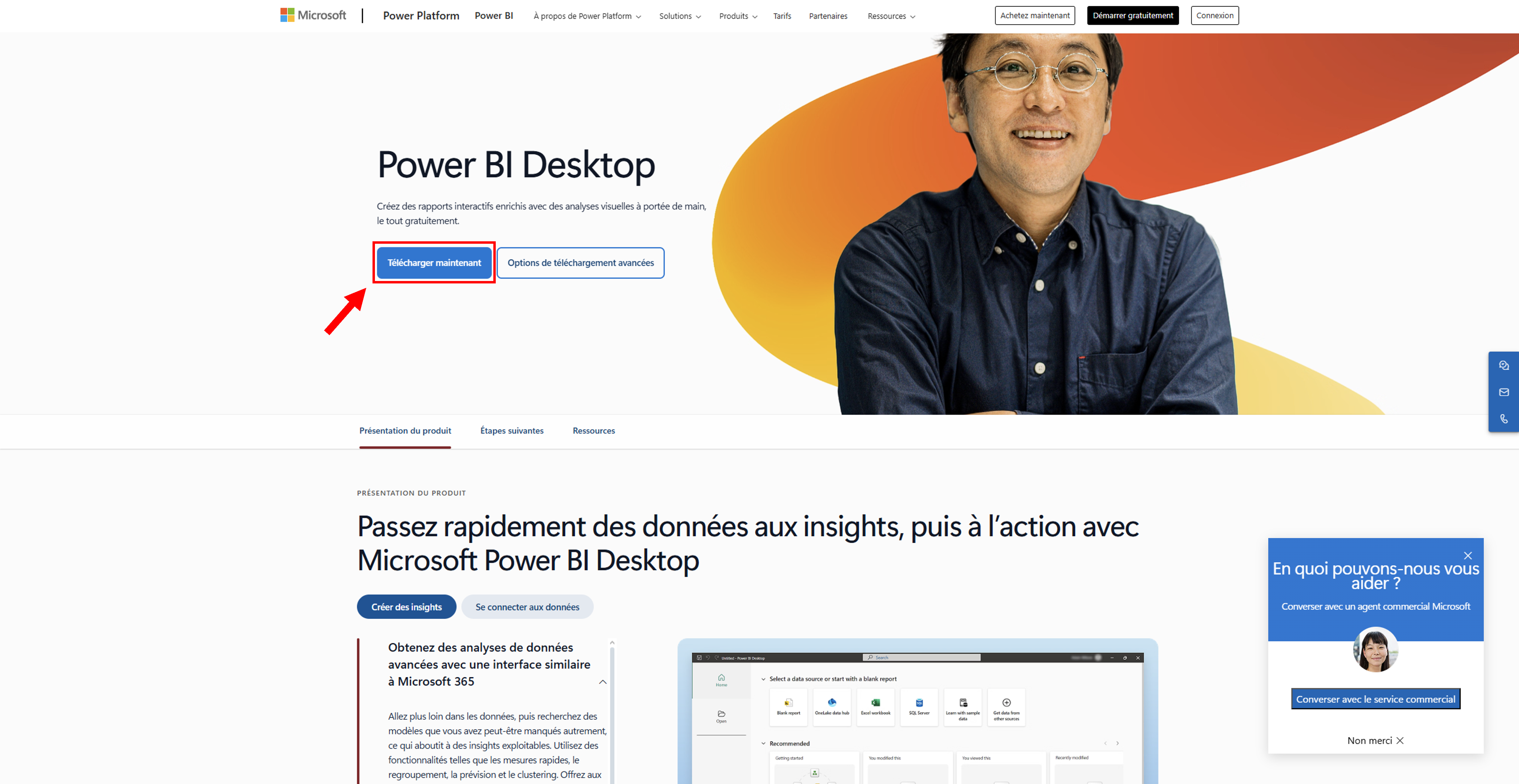
Cliquez sur Télécharger maintenant
2. Installation
Connectez vous sur votre compte Microsoft personnel ou professionnel.
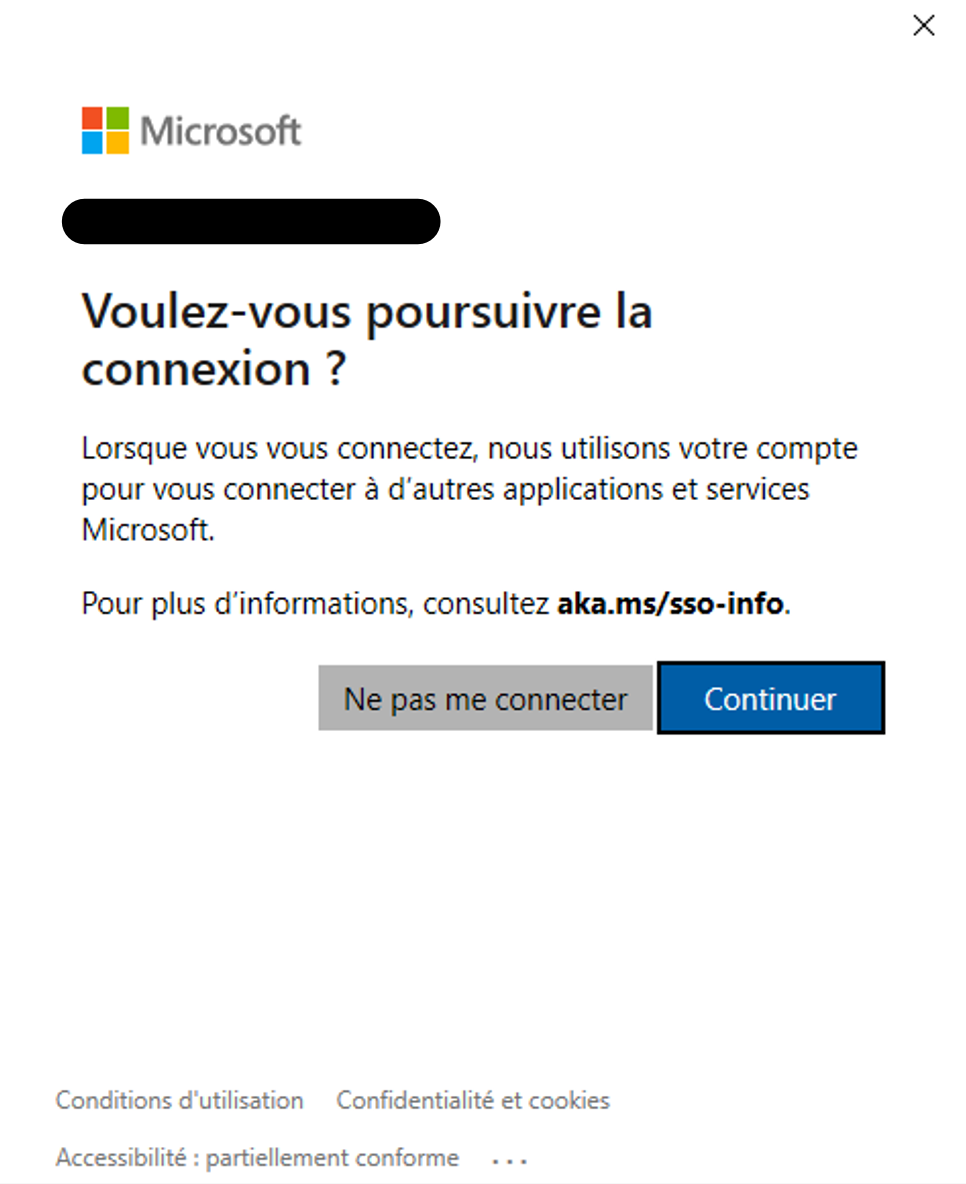
Puis, cliquez sur «Installer» dans le Microsoft Store (ou «Ouvrir» si vous possédez déja l'application).
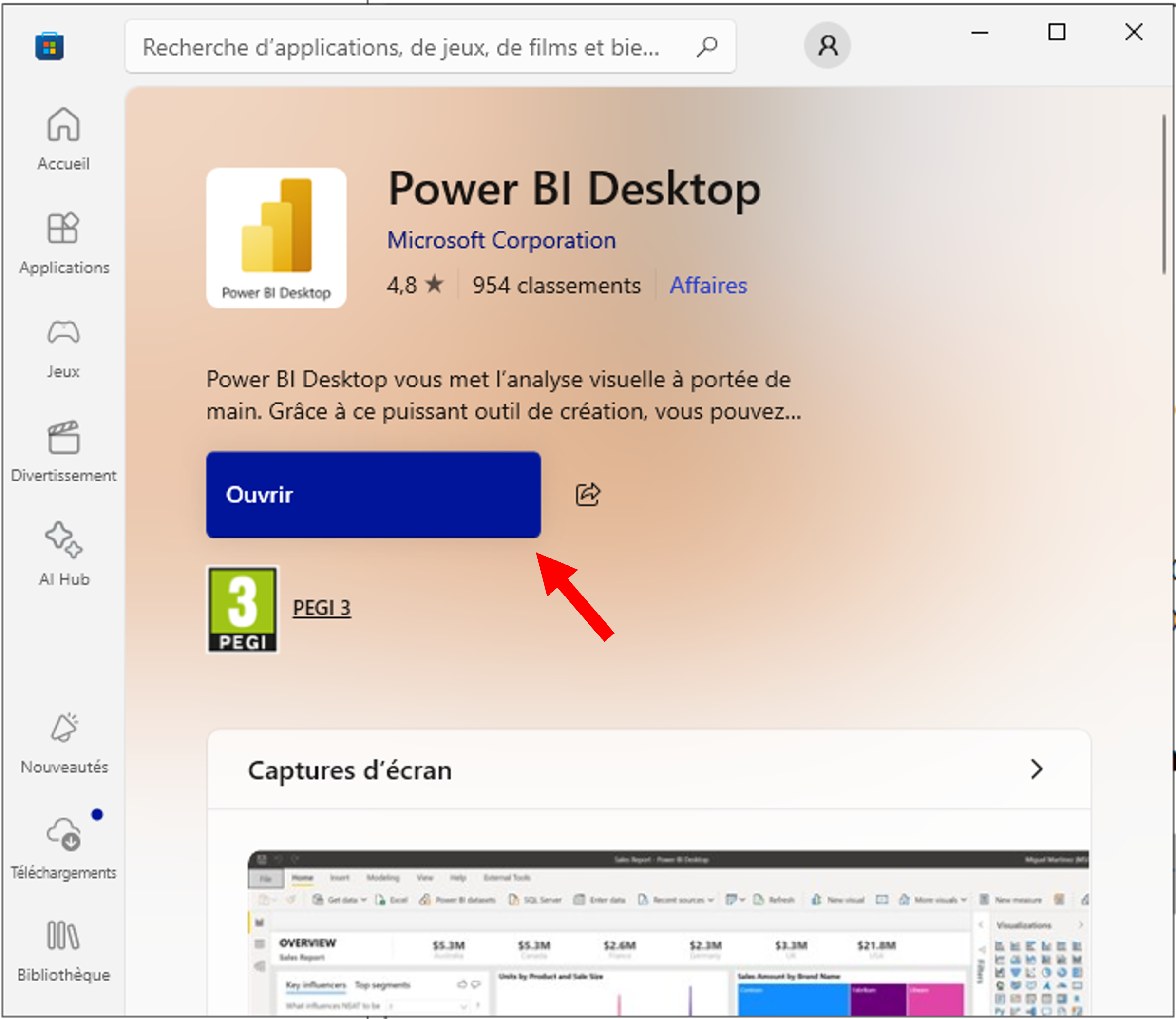
Une fois l'installation terminé, vous pouvez lancer Power BI Desktop depuis votre menu Démarrer.
📥 Étape 1 – Importation des données
1. Importer le fichier
Nous commençons par importer le fichier de données, ici au format Excel.
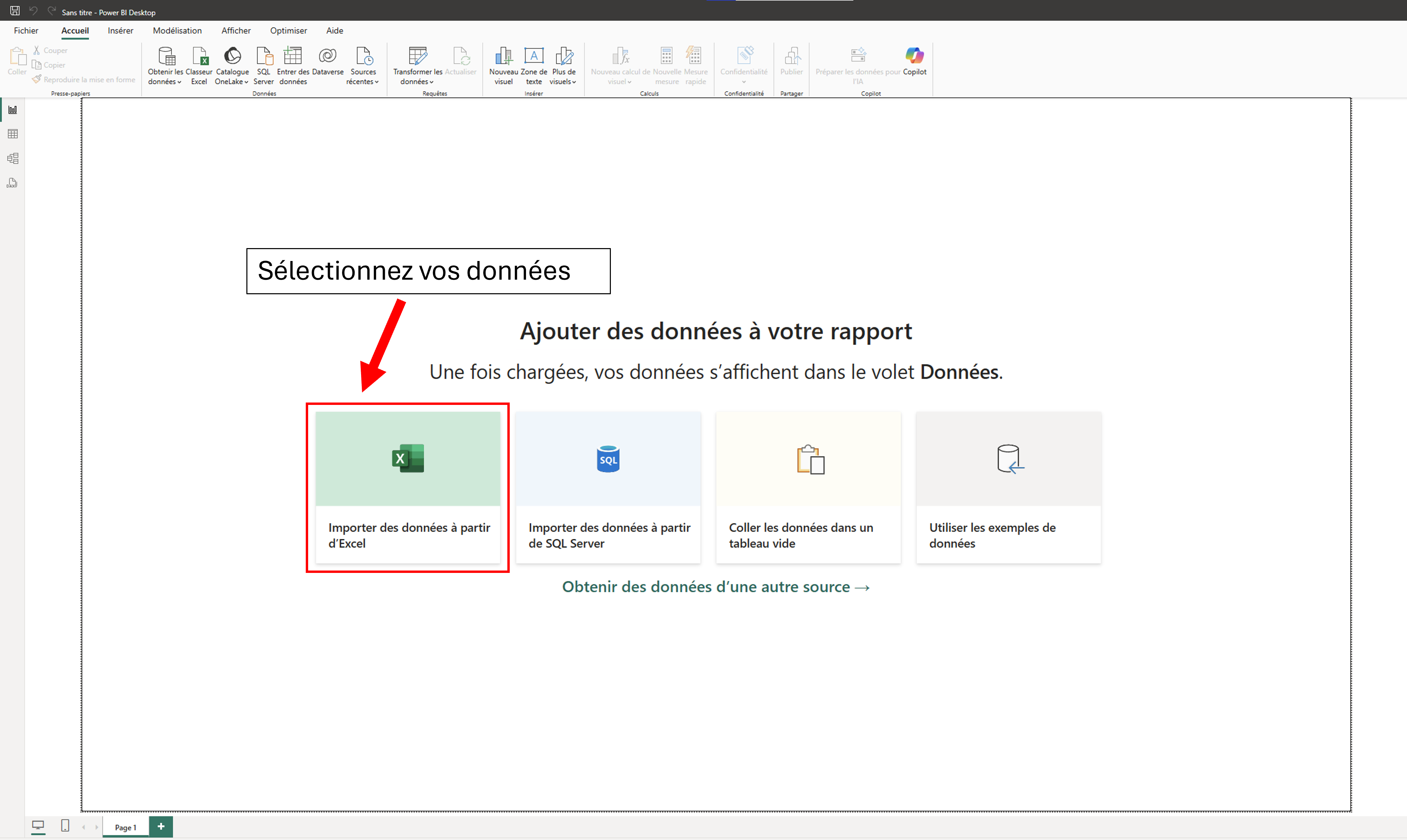
2. Charger les données
Cochez vos données Excel en haut à gauche, puis cliquez sur «Charger»
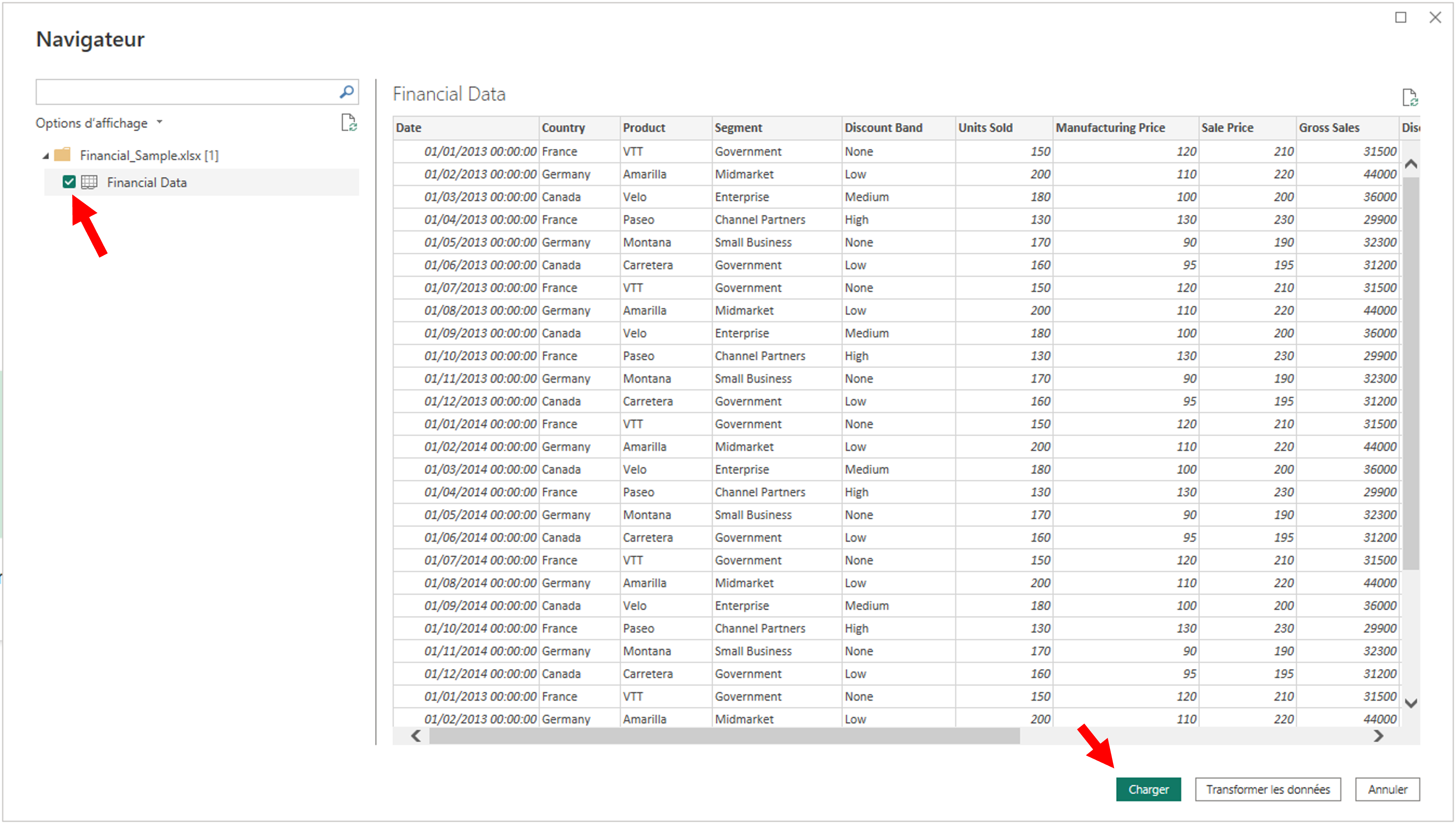
Power BI détecte automatiquement les onglets, les en-têtes de colonnes et les types de données. Cette étape permet de connecter notre source de données à Power BI.
3. Lancer Power Query
Cliquez sur Transformer les données pour ouvrir l'éditeur Power Query.
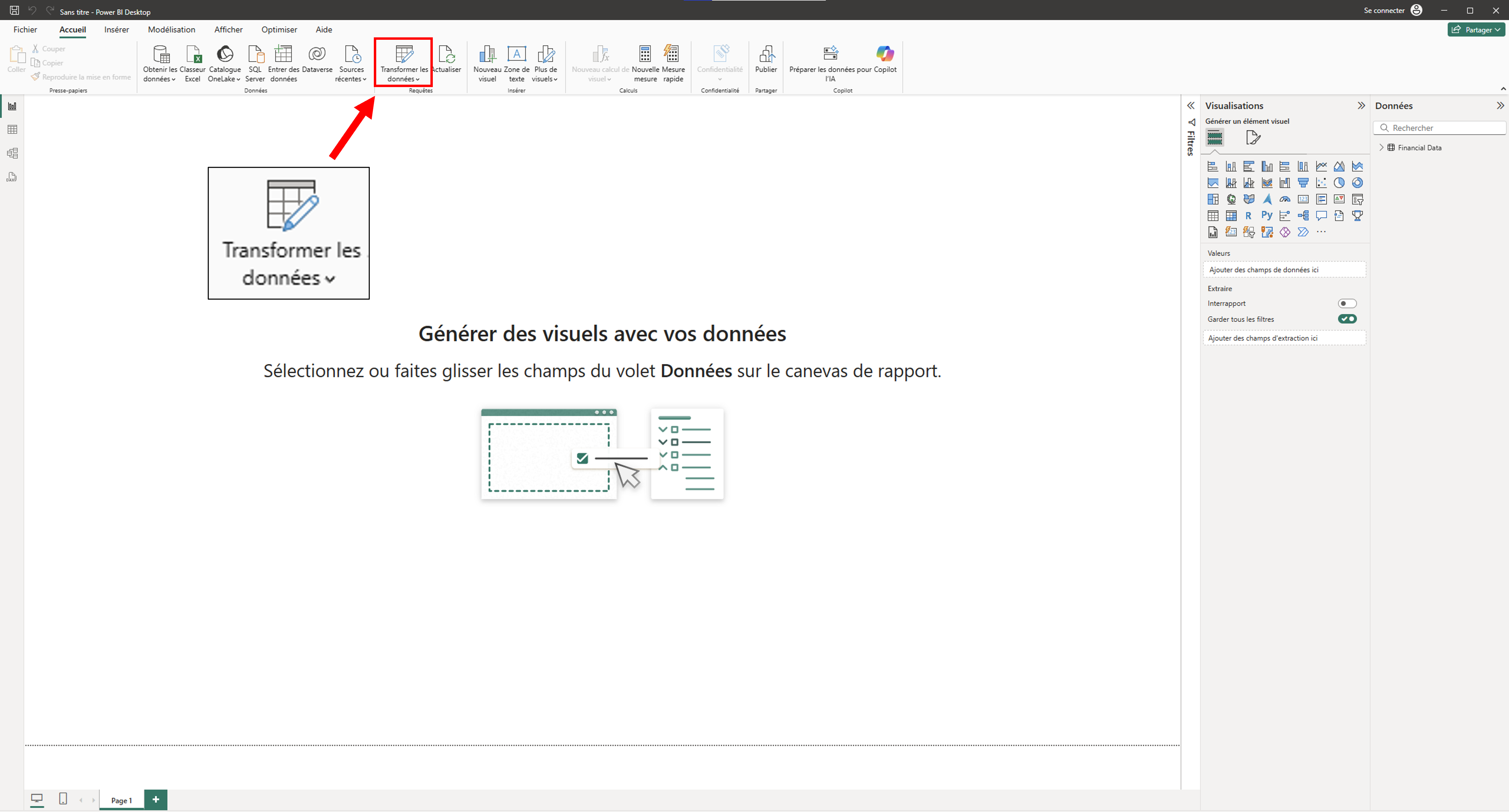
Bravo! Vous êtes prêt à préparer les données avant analyse.
🧹 Étape 2 – Nettoyage et transformation avec Power Query
Dans Power Query, nous effectuons un nettoyage des données : suppression des lignes vides, renommage des colonnes, conversion des dates, suppression des doublons…
1. Vérifier et corriger les types de données
Dans Power Query, le type de données se corrige grace à l'icône à gauche de chaque nom de colonne :
- etc.
Dans l'exemple ci-dessous il faut corriger le type de données du format «nombre» au format «texte».
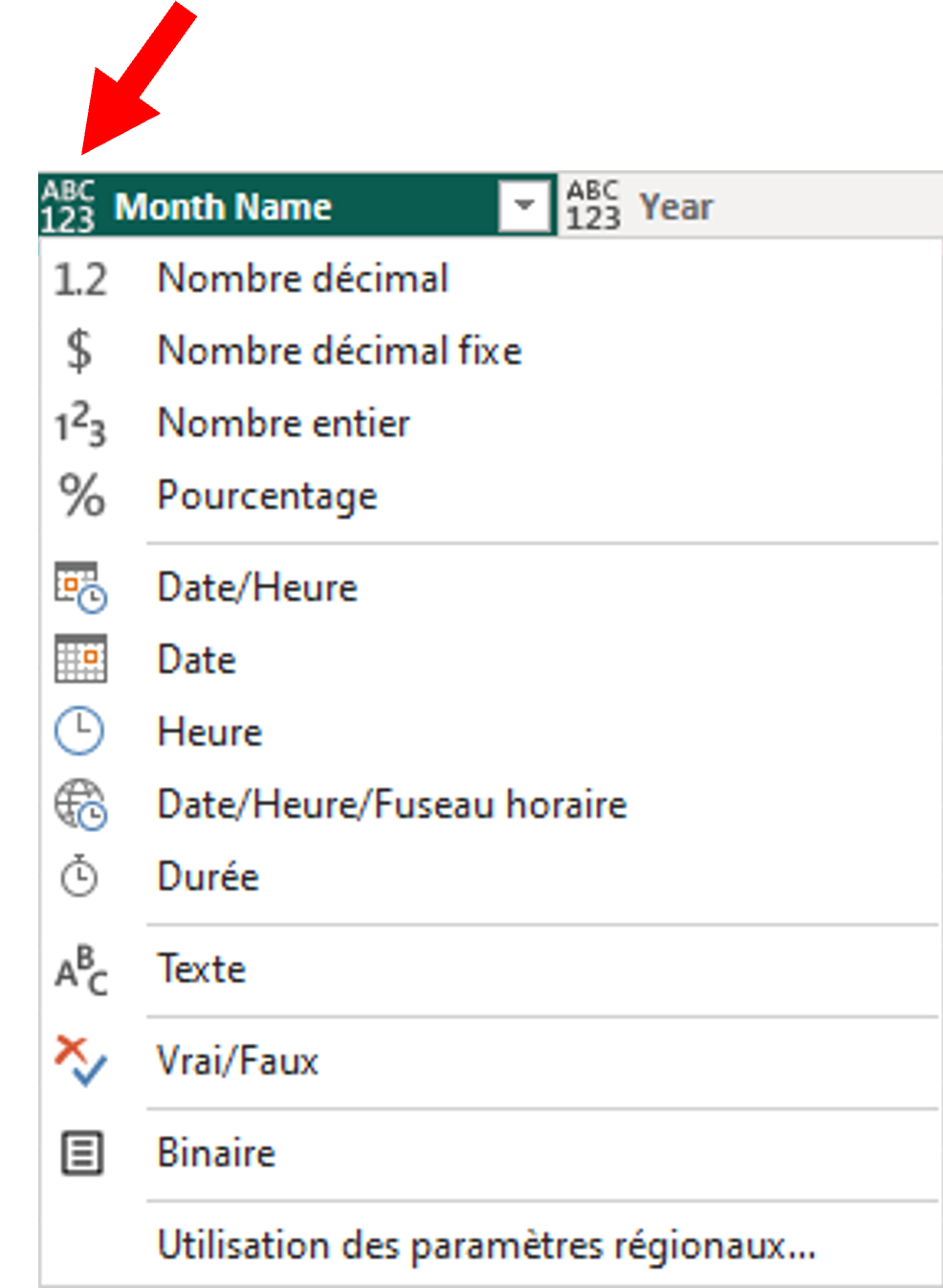
(facultatif)
Pour modifier ou clarifier un en-tête de colonne faites un double-clique sur cet en-tête.
Ici, on remplace «Revenue» par «Net Sales».
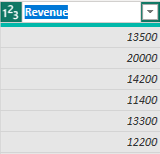
2. Supprimer les colonnes inutiles
Supprimez les colonnes inutiles en faisant un clique droit sur l'en-tête de la colonne puis Supprimer.
Ici nous supprimons la colonne «Discount Band» qui n'est pas utile.
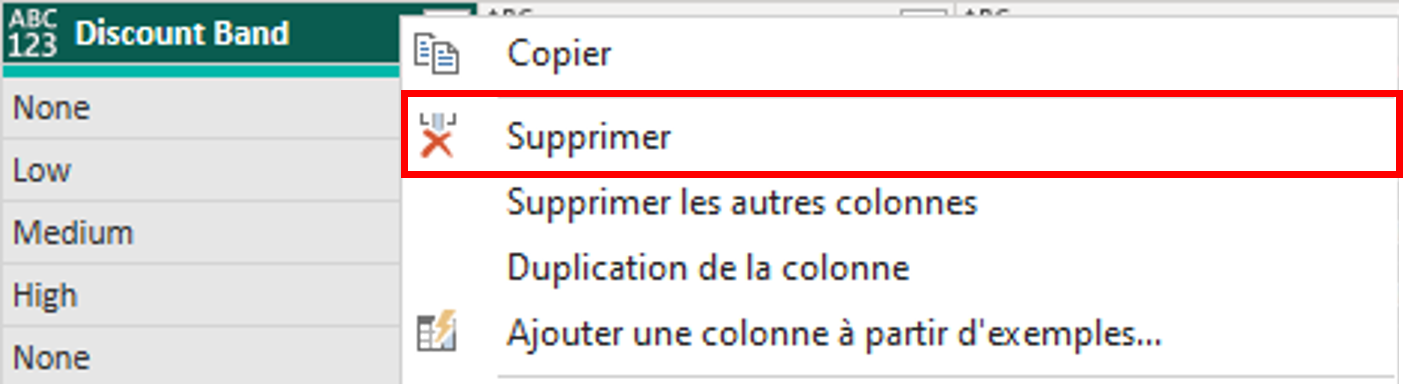
3. Supprimer les lignes vides ou les doublons
Pour supprimer les «lignes vides» ou les «doublons», sélectionnez la colonne concernée, puis cliquez ici :
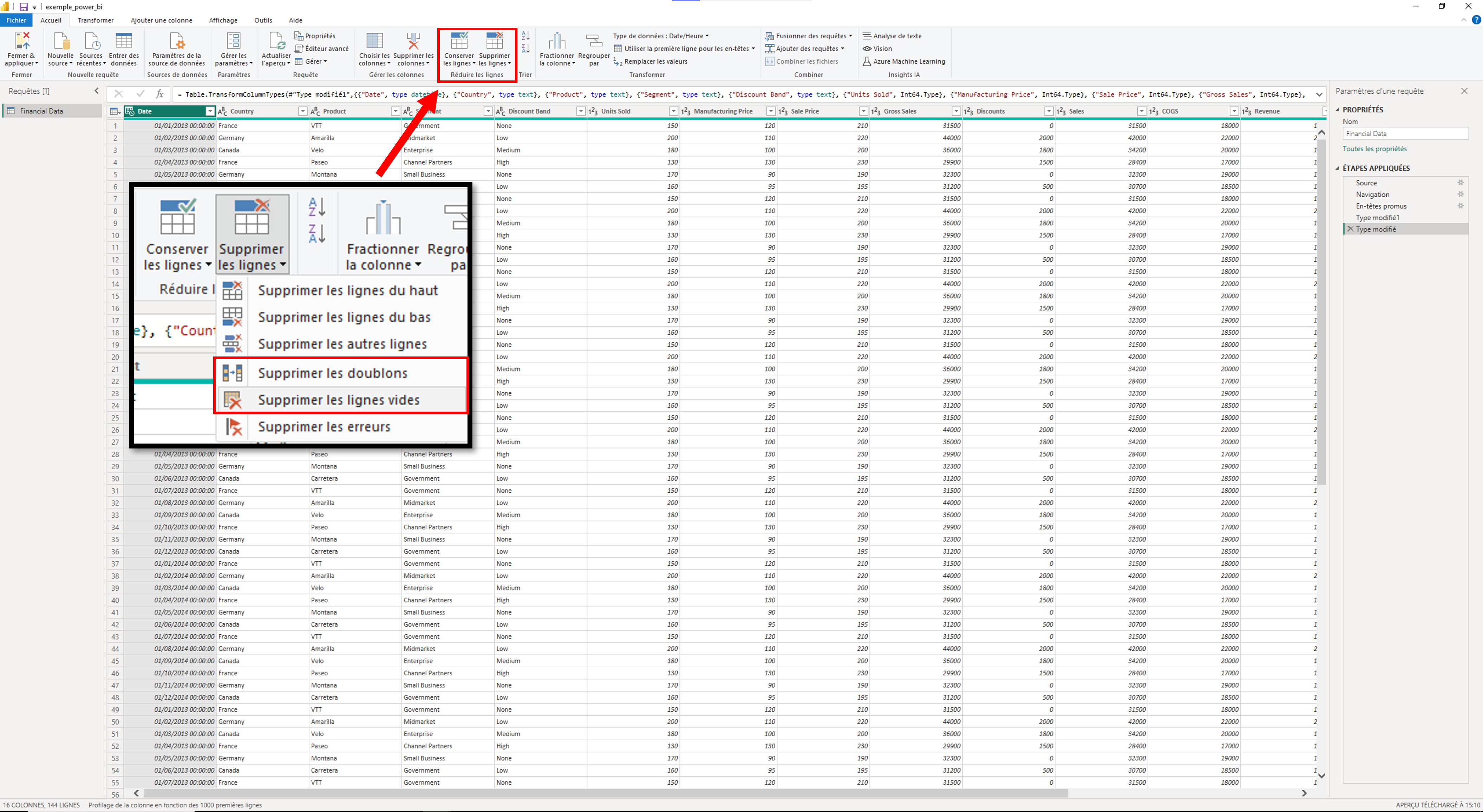
4. Créer une colonne personnalisée (ex. : Marge brute)
Dans l'onglet « Ajouter une colonne », cliquez sur le bouton « Colonne personnalisée » pour créer un nouveau champ calculé à partir des colonnes existantes.
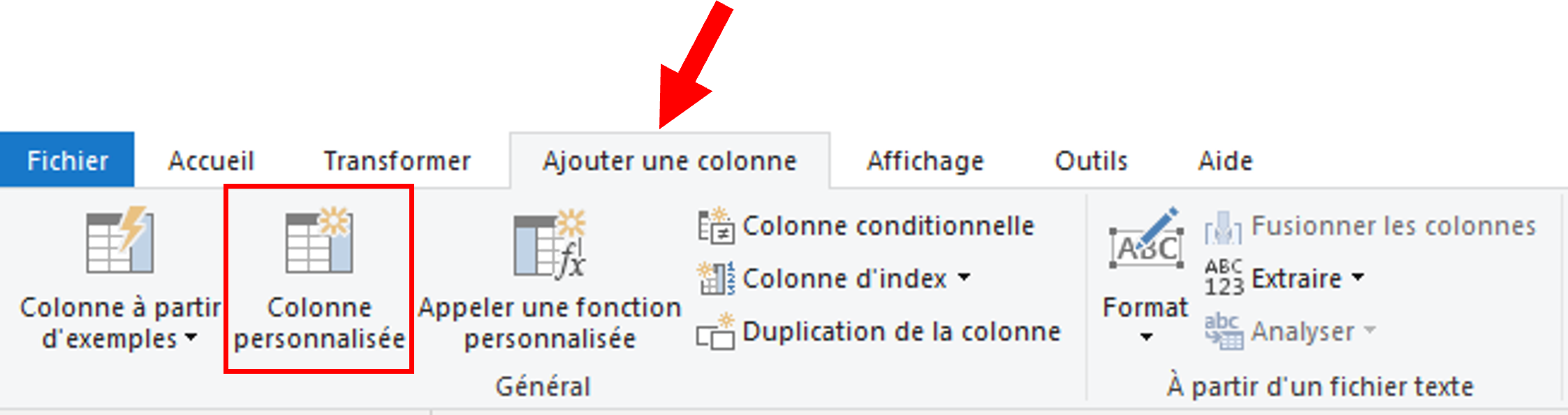
Dans la fenêtre « Colonne personnalisée », saisissez le nom de la nouvelle colonne, entrez la formule désirée en utilisant les champs disponibles, puis cliquez sur OK.
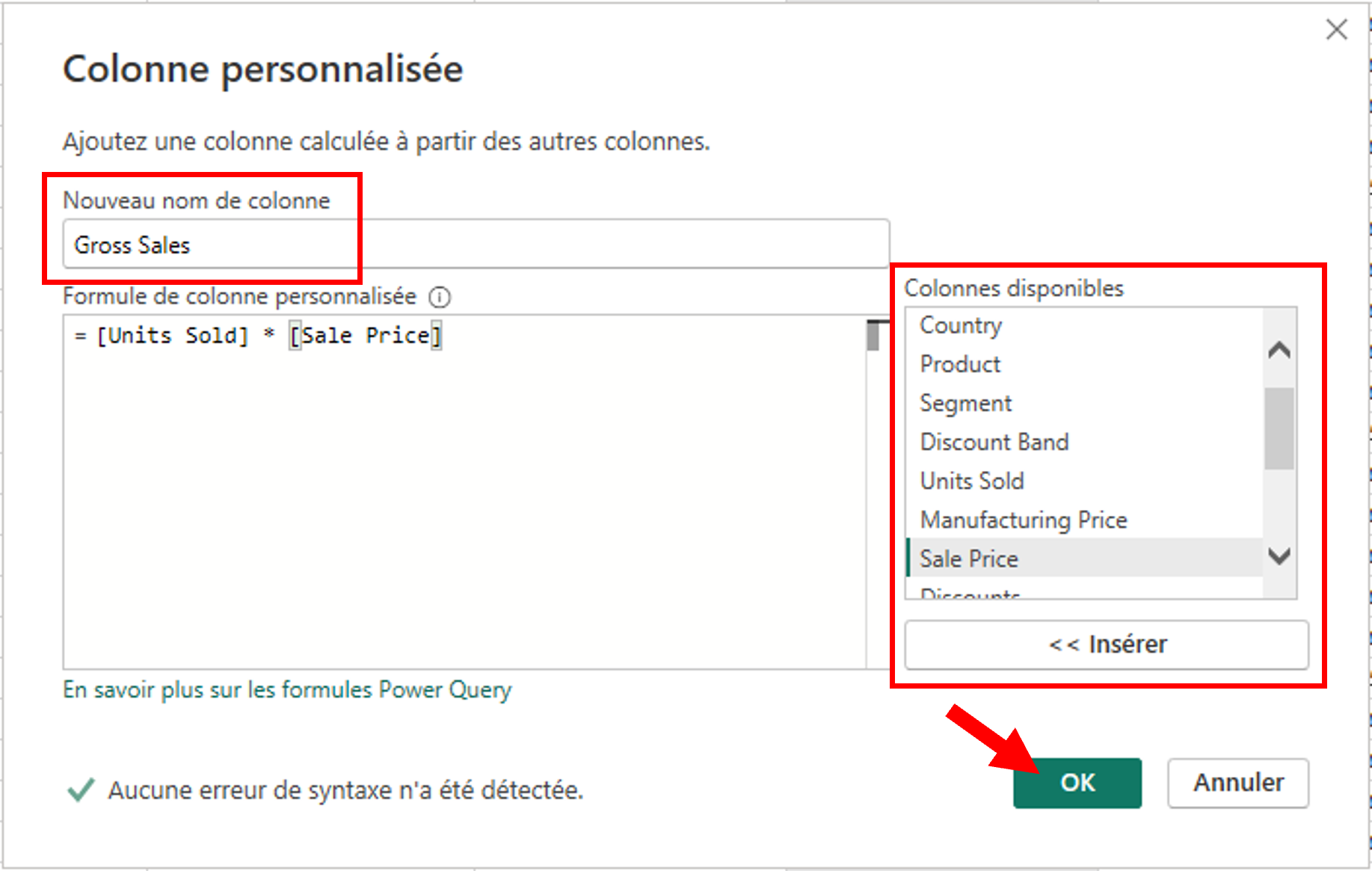
La nouvelle colonne « Gross Sales » apparaît automatiquement à la fin de la table avec le résultat du calcul basé sur les champs sélectionnés. Vous pouvez déplacer cette colonne où bon vous semble en restant appuyé et en faisant glisser la colonne.
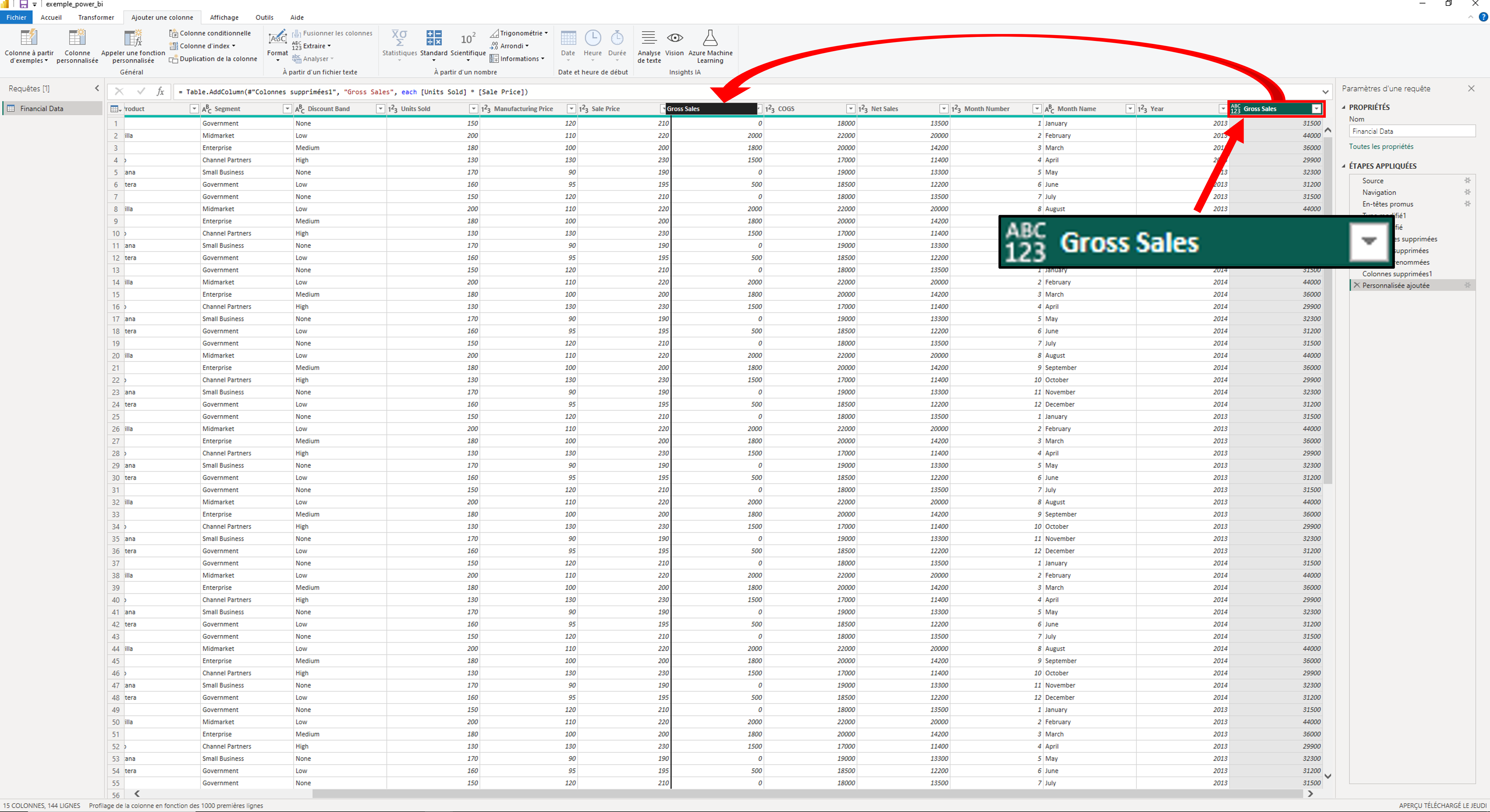
Parfait ! Nous venons de créer notre première table « Financial Data »!
🧩 Étape 3 – Modélisation des relations entre les tables
Une fois les données principales préparées, nous passons à la création du modèle de données. Cela consiste à créer et relier les différentes tables entre elles (ex. : ventes, produits, calendrier).
Ces relations permettent à Power BI de croiser les informations et de créer des visualisations dynamiques, filtrables par date, région, produit ou autre critère.
1. Créer la table Product
Effectuez un clic droit sur la colonne « Product », puis sélectionnez « Ajouter en tant que nouvelle requête » pour créer une requête distincte à partir de cette colonne.
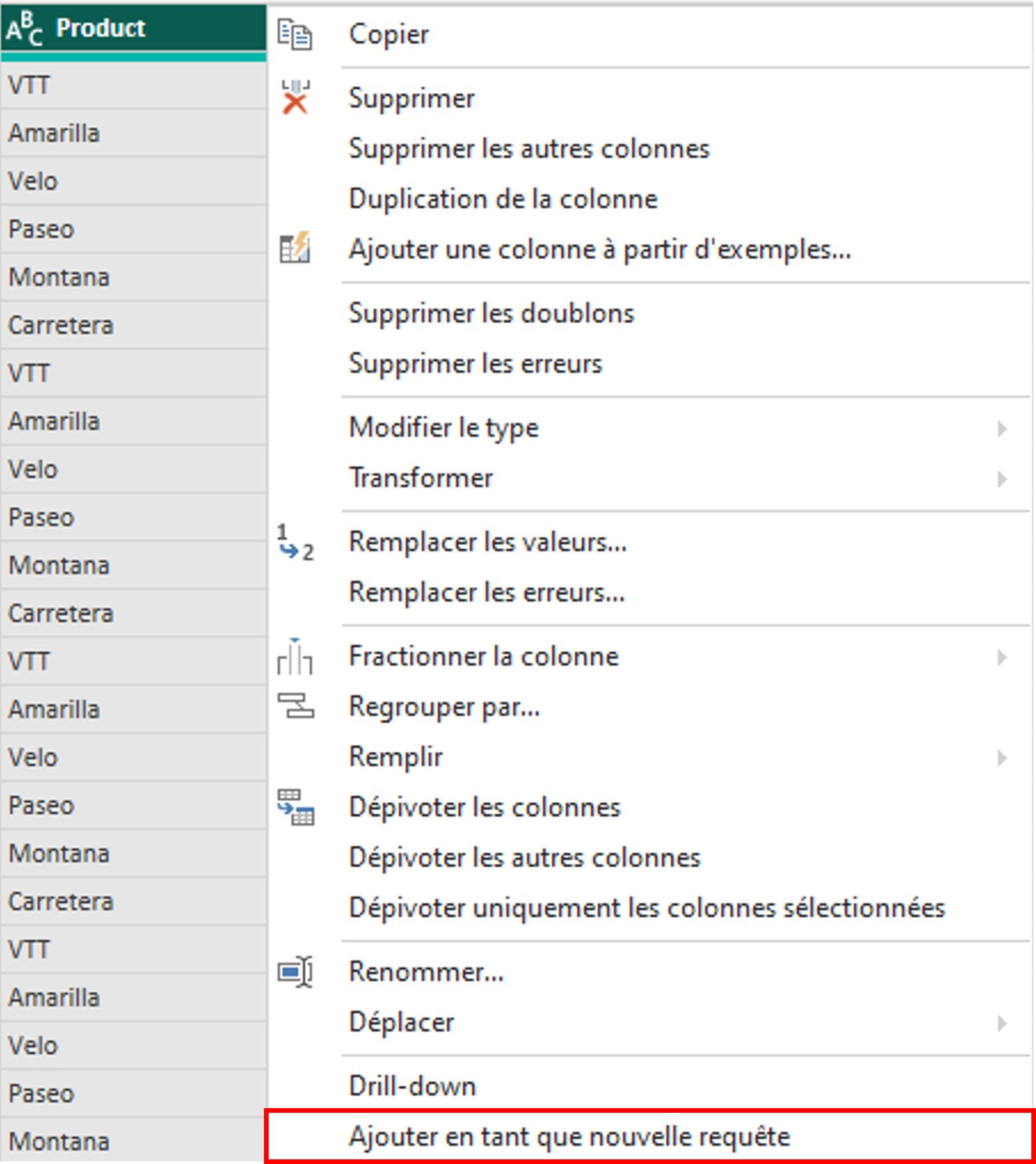
Dans le menu « Transformer », cliquez sur « Supprimer les doublons » pour conserver uniquement les valeurs uniques de la colonne sélectionnée.
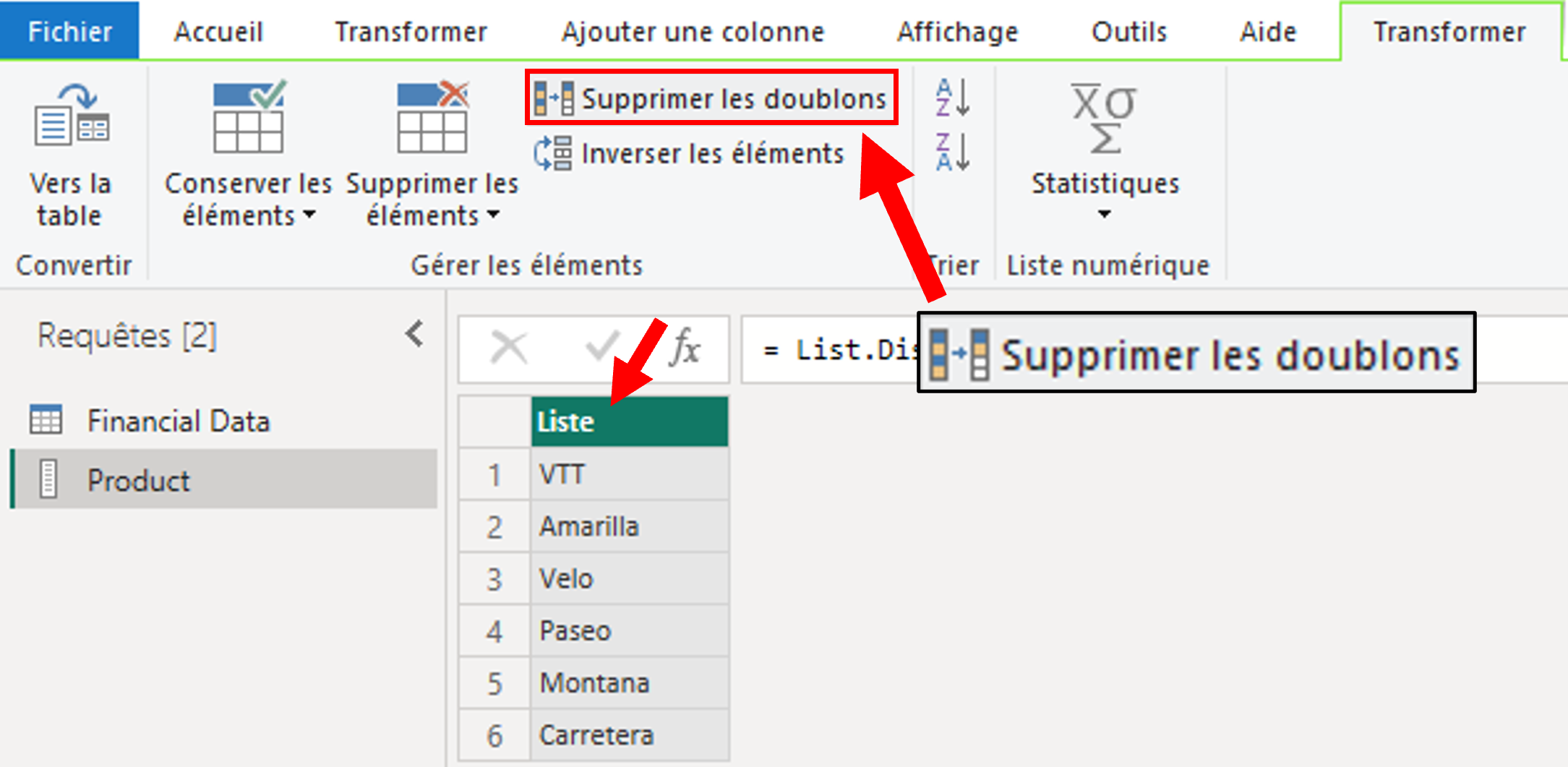
Une fois les doublons supprimés, vous obtenez une liste de valeurs uniques issue de la colonne initiale.
Effectuez un clic droit sur « Liste » et choisissez « Vers la table » pour convertir cette liste en table exploitable dans le modèle de données.
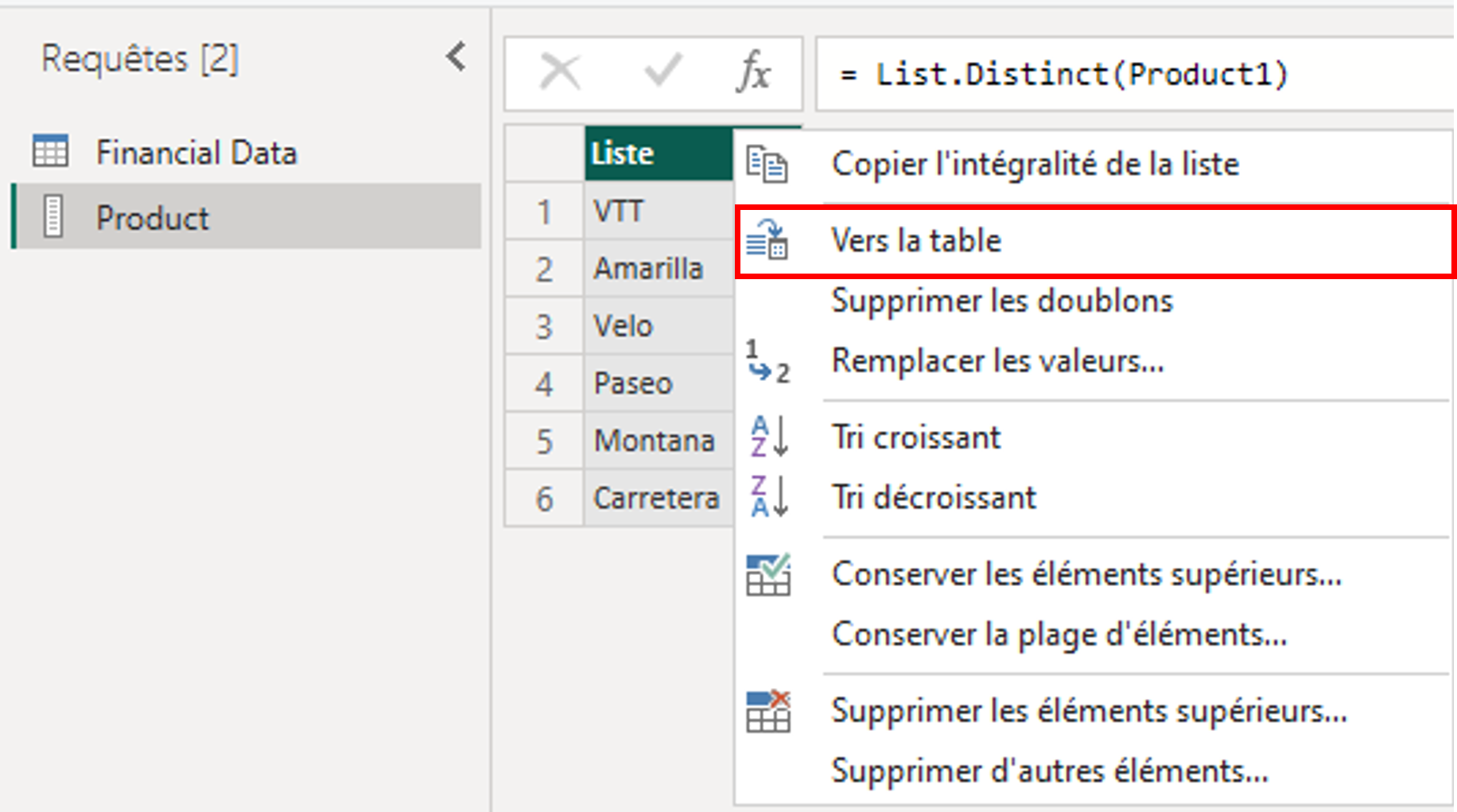
Dans la fenêtre de transformation, laissez le délimiteur sur « Aucun » et cliquez sur OK pour créer la table sans modifier les données.
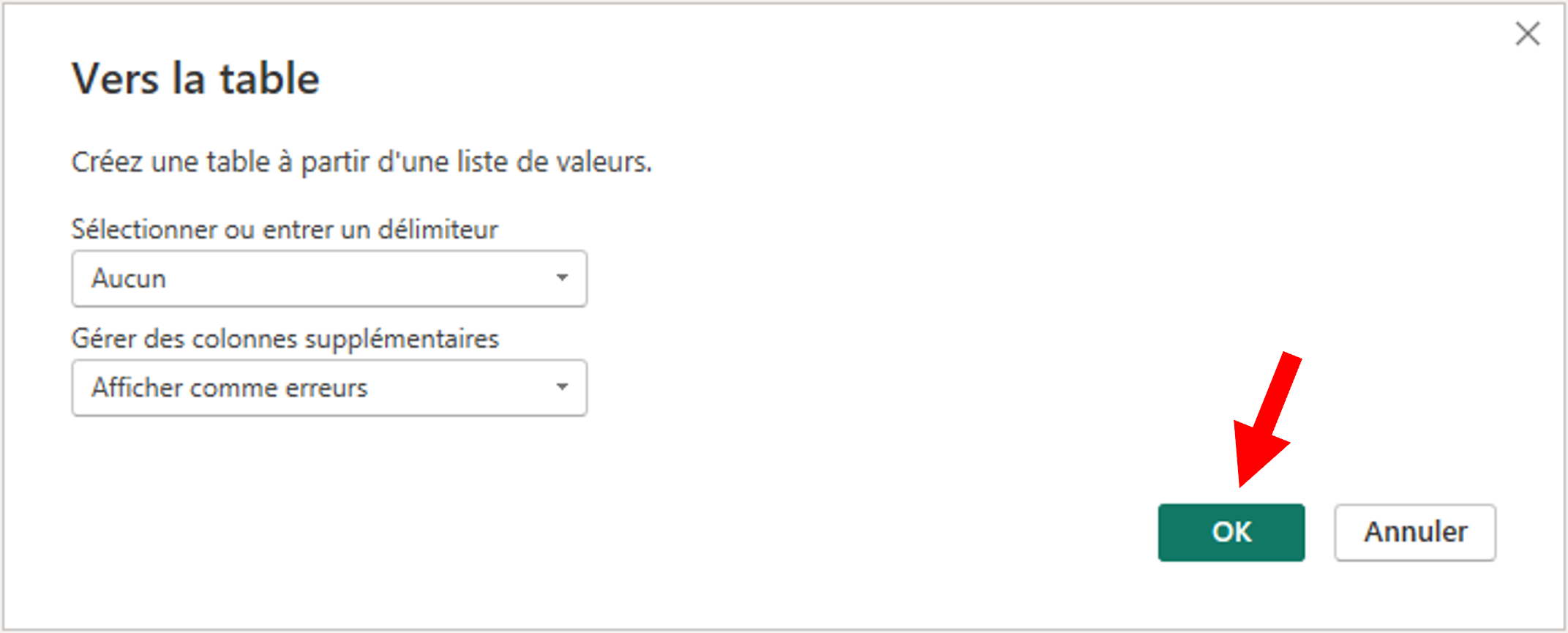
La table est désormais créée avec une seule colonne contenant les éléments distincts que vous pouvez renommer.
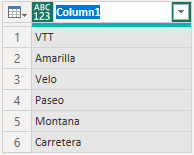
Pour finaliser la requête, cliquez sur l'icône du type de données et sélectionnez « Texte » afin de garantir une compatibilité optimale avec les relations futures.
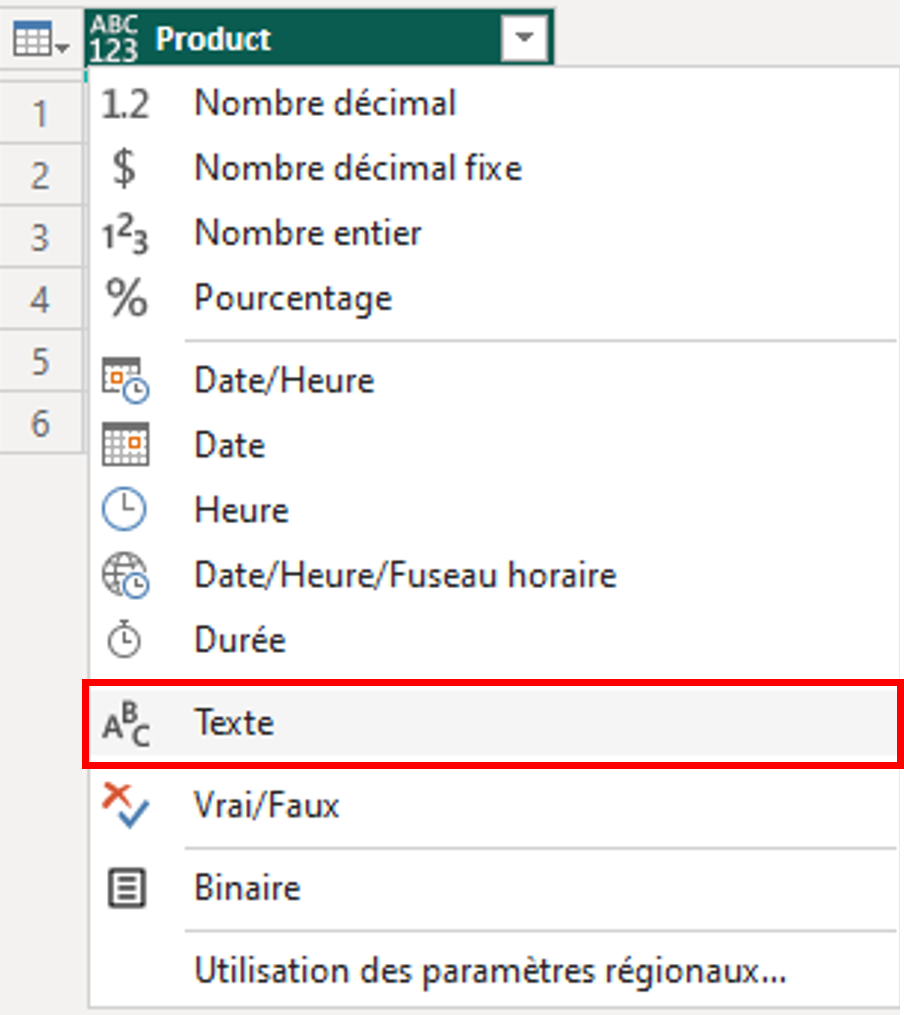
Assurez-vous que le type de données de la colonne Product est bien défini en « Texte » pour garantir la compatibilité avec les relations.
2. Créer la table Date
Nous allons suivre le même processus pour la table Date.
Faites un clic droit sur la colonne Date, puis sélectionnez « Ajouter en tant que nouvelle requête » pour isoler une table de dates.
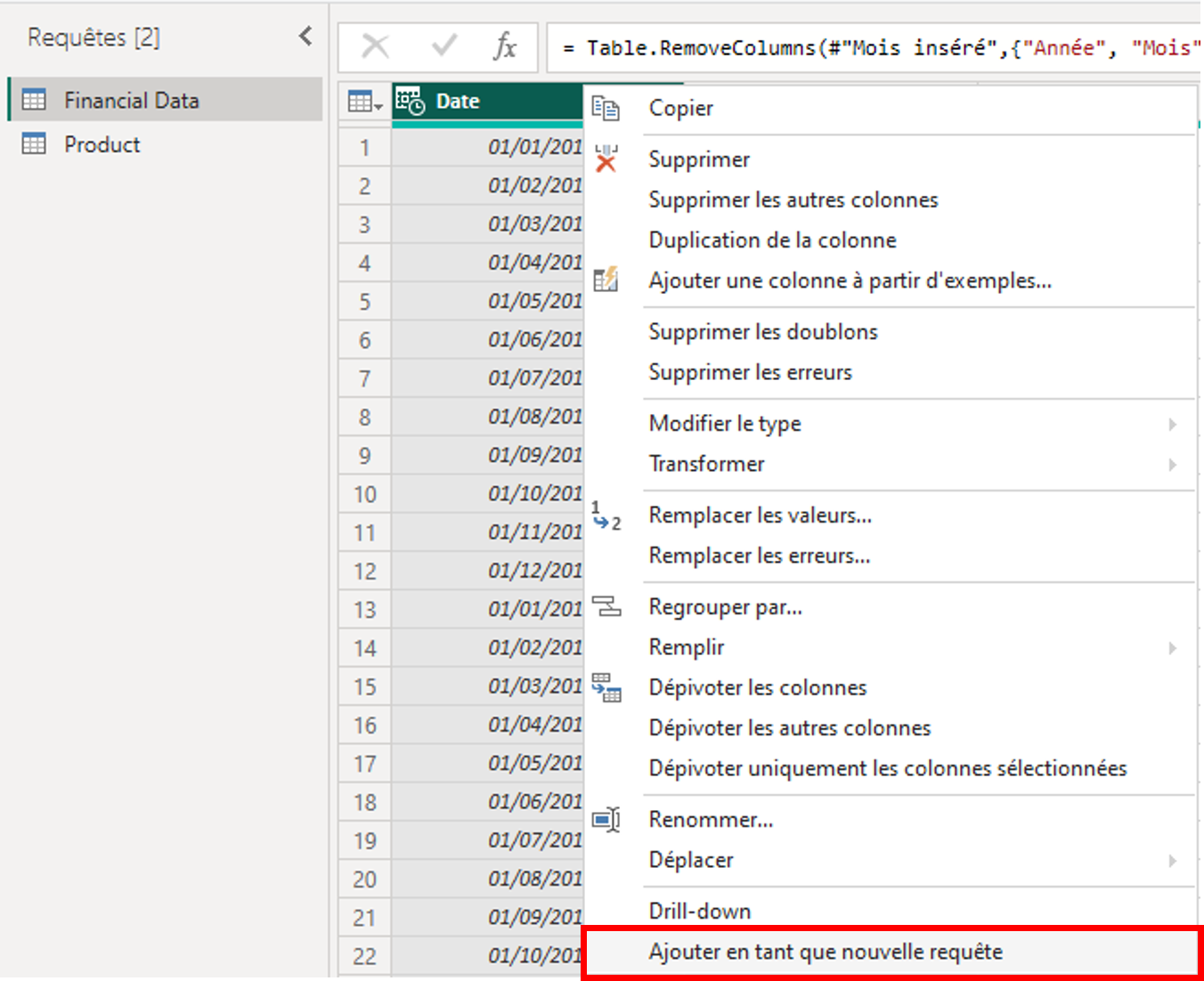
Supprimez les doublons, puis cliquez droit sur la liste et sélectionnez « Vers la table » comme précédemment.
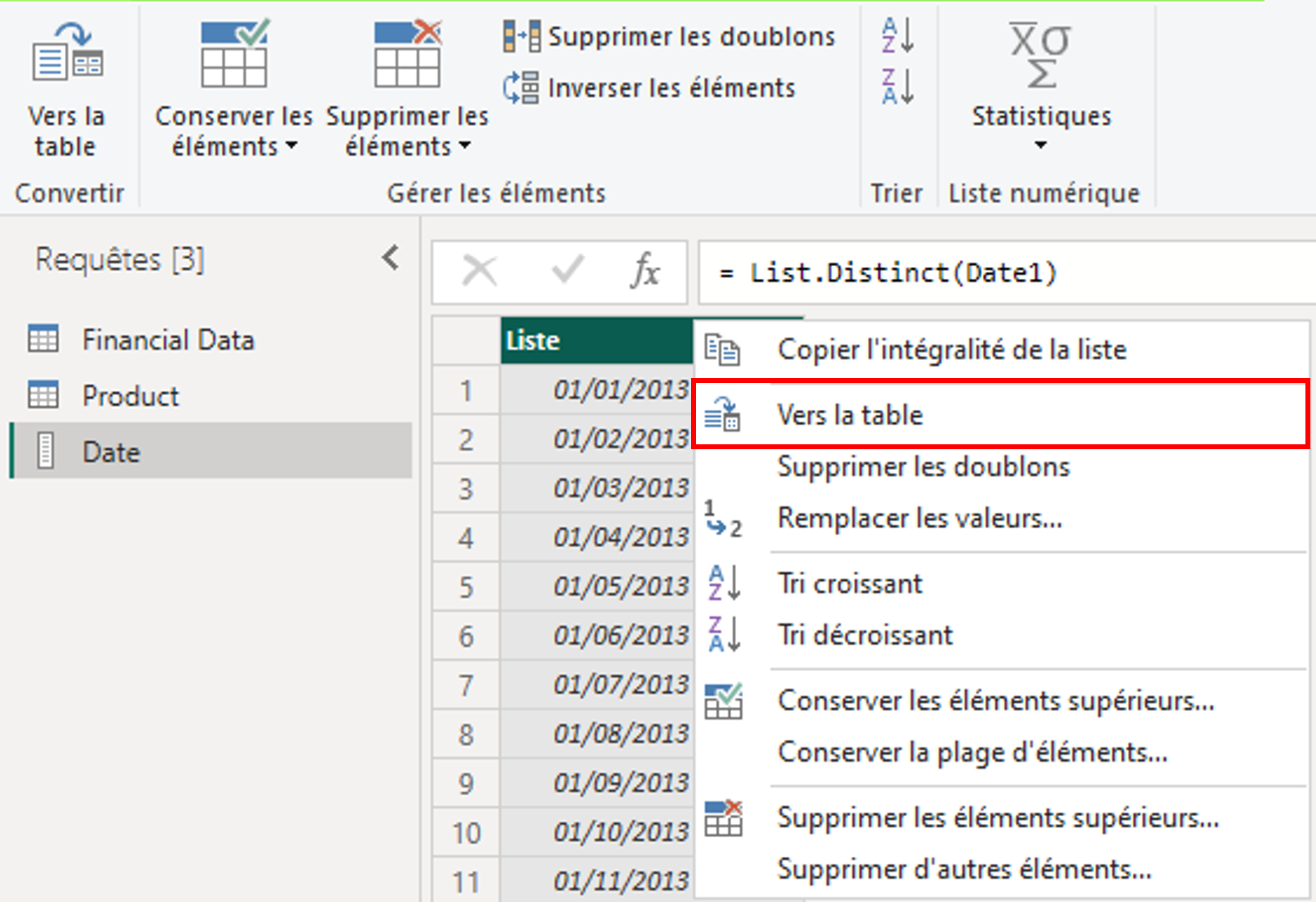
La table de dates s'affiche avec les valeurs distinctes issues de la colonne d'origine, mais incluant encore un format nombre.
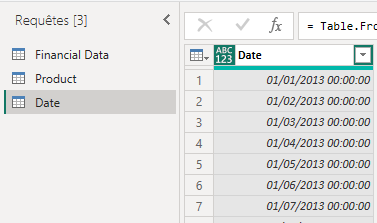
Ajustez le type de données en sélectionnant « Date » afin de transformer la colonne au bon format date et faciliter les relations avec d'autres tables.
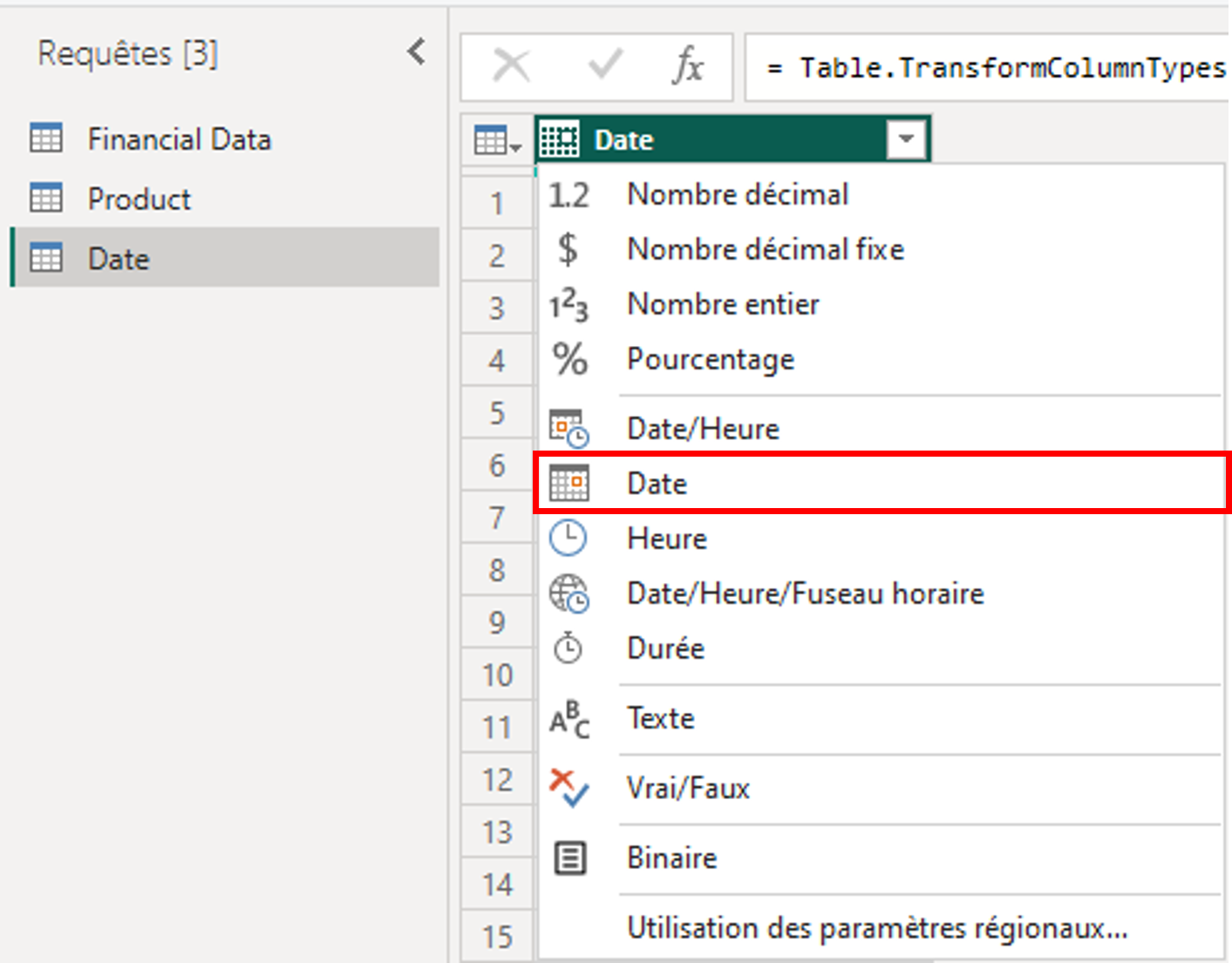
Sélectionnez la colonne « Date », puis dans « Ajouter une colonne » cliquez sur « Date », puis « Année » et « Année » pour créer automatiquement une nouvelle colonne contenant l'année correspondante à chaque ligne de la table.

Gardez sélectionnée la colonne « Date », puis toujours depuis le menu « Date », sélectionnez « Mois » puis « Mois » pour ajouter une colonne affichant le n° des mois de l'année. Répétez l'opération avec « Nom du mois » pour ajouter une colonne affichant le nom des mois.
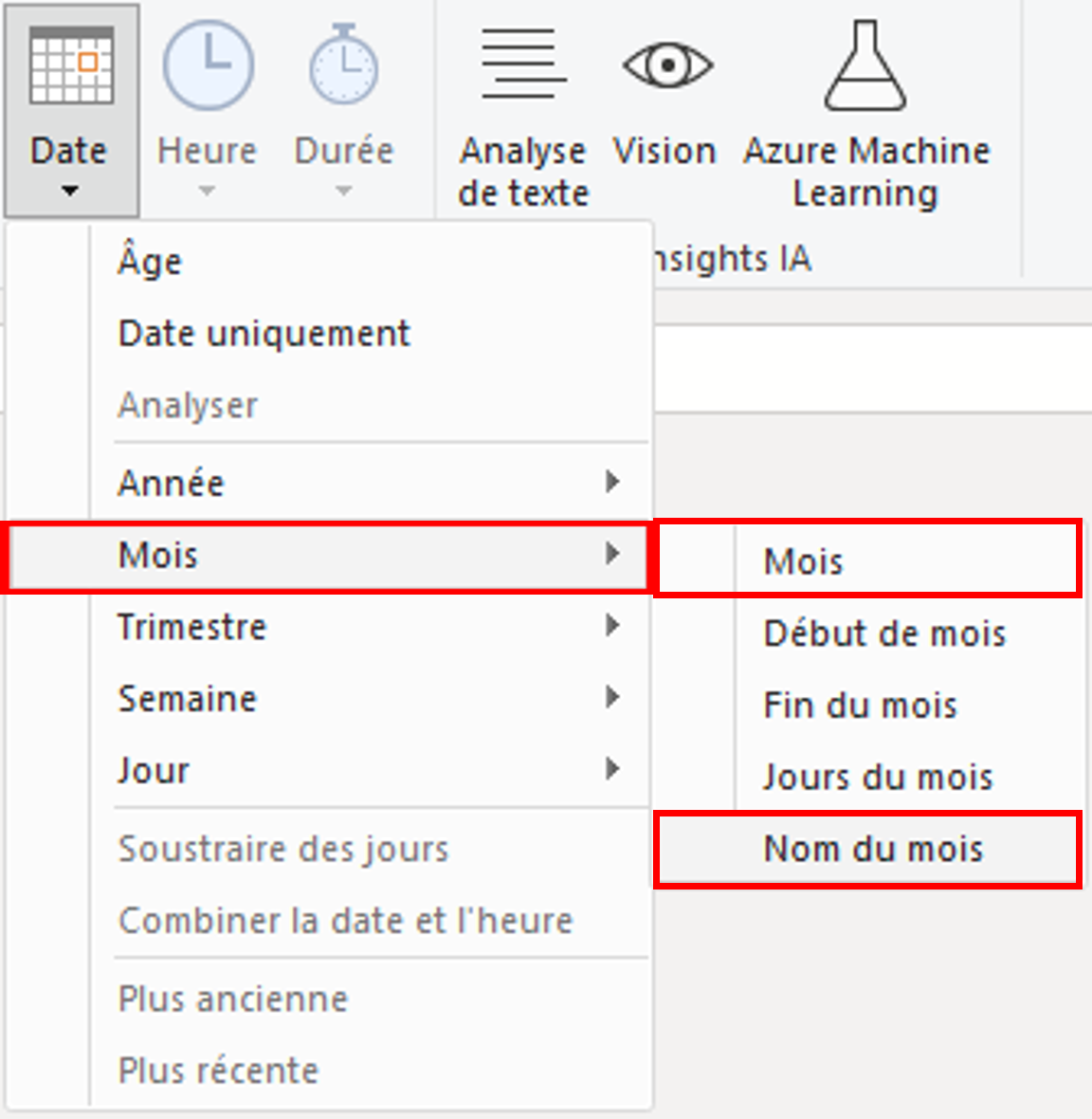
Même chose, puis choisissez « Trimestre » puis « Trimestre de l'année » pour obtenir le numéro du trimestre correspondant à chaque date.

Idem, puis sélectionnez « Jour » et cliquez sur « Nom du jour » pour afficher le jour de la semaine correspondant à chaque date.
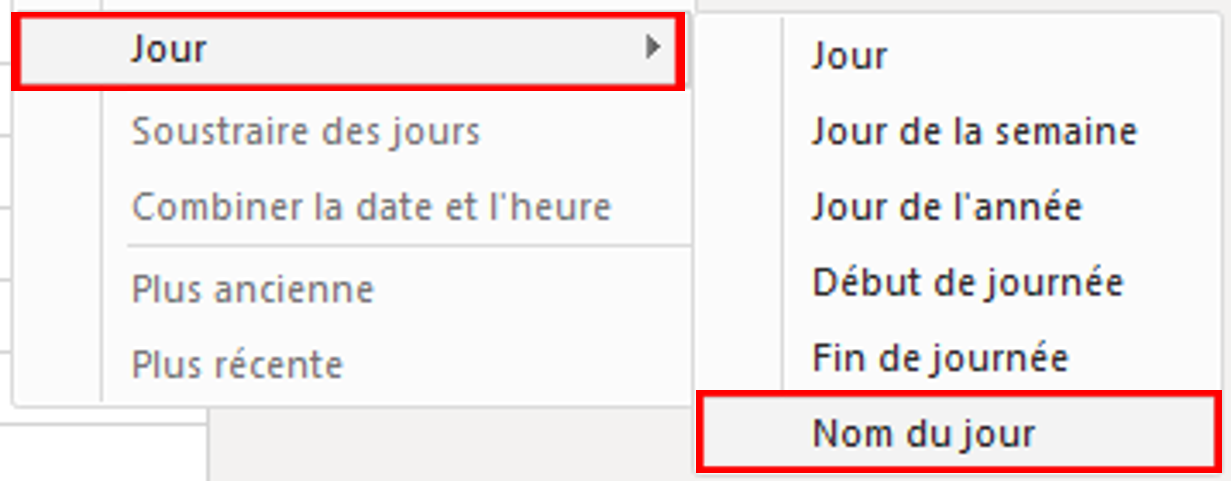
La table de dates est désormais enrichie avec plusieurs colonnes utiles à l'analyse temporelle : année, trimestre, n° du mois, nom du mois et nom du jour.
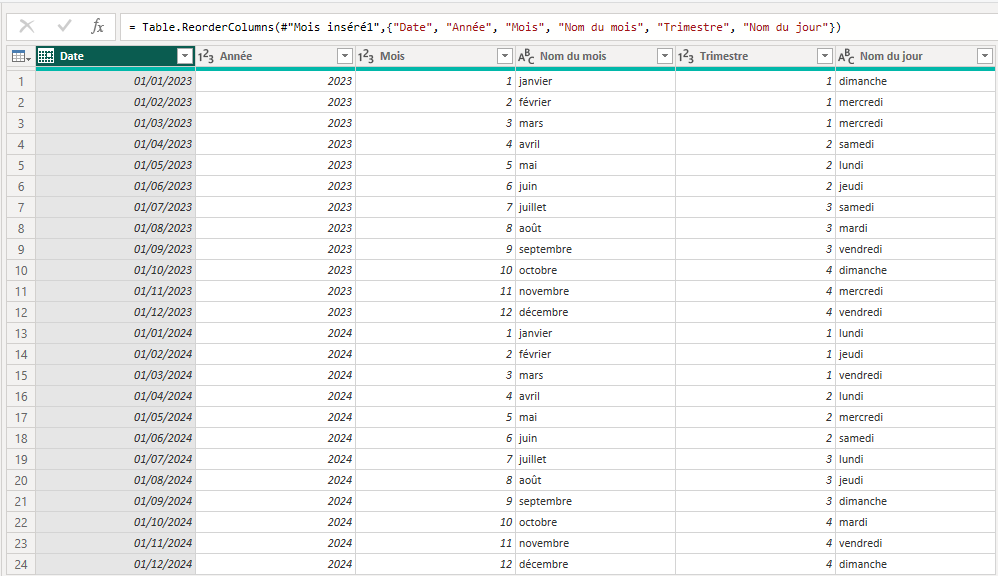
3. Créer d'autres tables
En suivant le même process, créez également des tables de référence pour d'autres dimensions comme Segment ou Country, afin d'améliorer la modélisation des données.
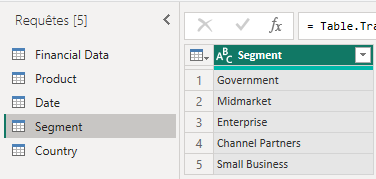
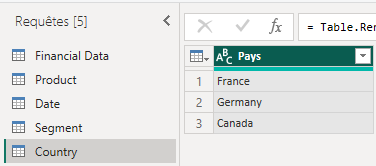
Une fois toutes les tables préparées, cliquez sur « Fermer & appliquer » pour enregistrer les modifications et revenir dans Power BI afin de modéliser les relations entre les tables que nous venons de créer.
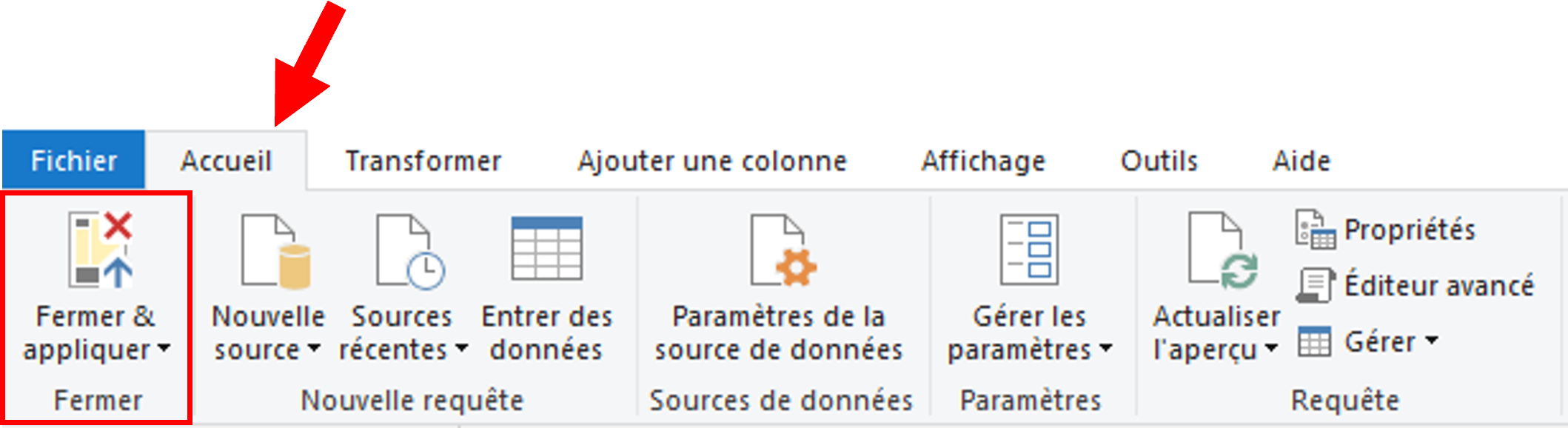
4. Relier les tables entre elles
Dans Power BI, cliquez sur l'icône « Vue de modèle» dans la barre latérale gauche pour accéder à la zone de modélisation des relations entre les tables
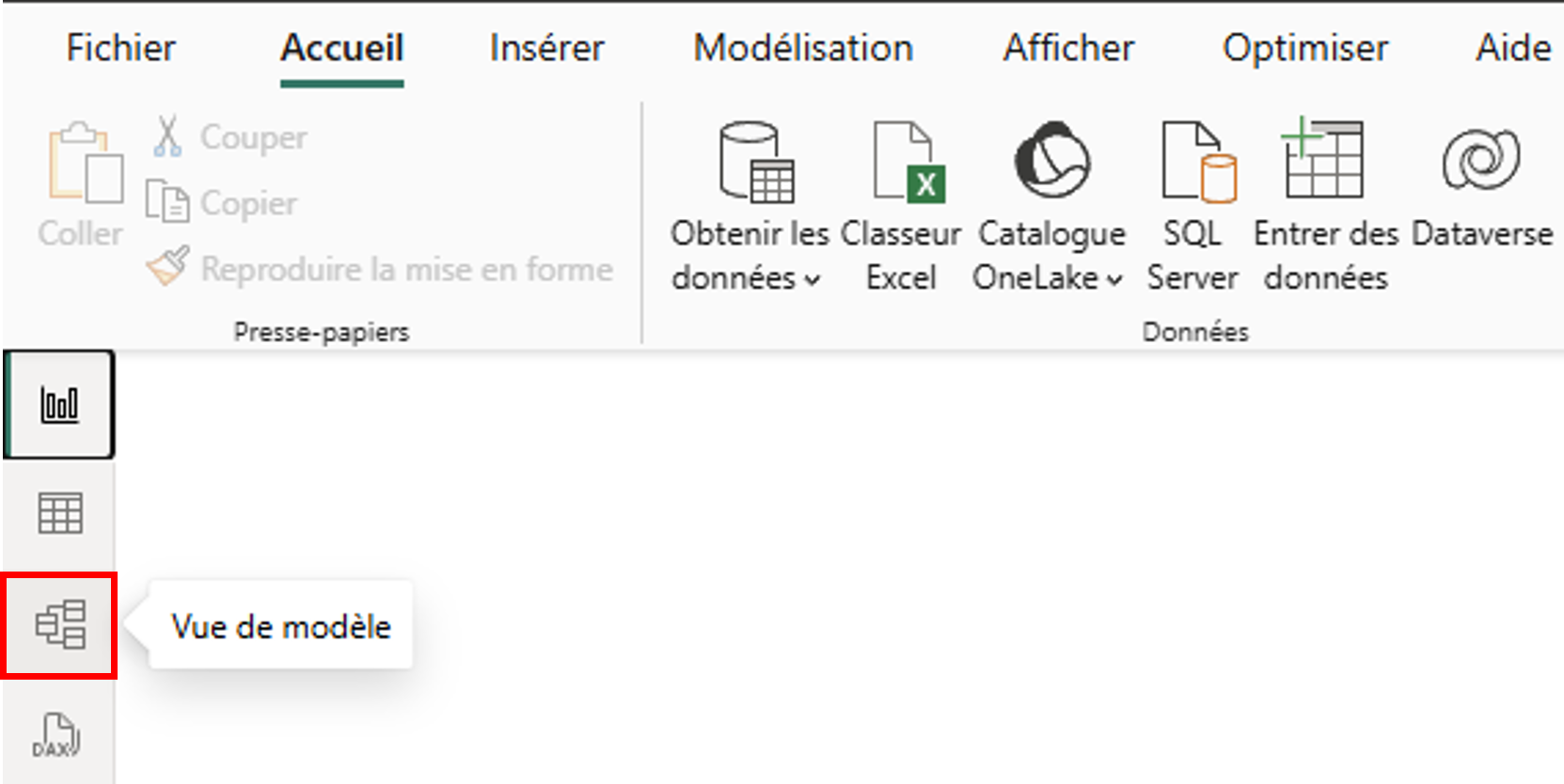
Reliez chaque table de dimension (Date, Product, Country, Segment) à la table de faits « Financial Data » en glissant les champs clés correspondants ; chaque relation doit être de type « un-à-plusieurs » avec un filtre croisé « À sens unique ».
Assurez-vous de bien avoir des traits qui relient toutes vos tables à « Financial Data ».
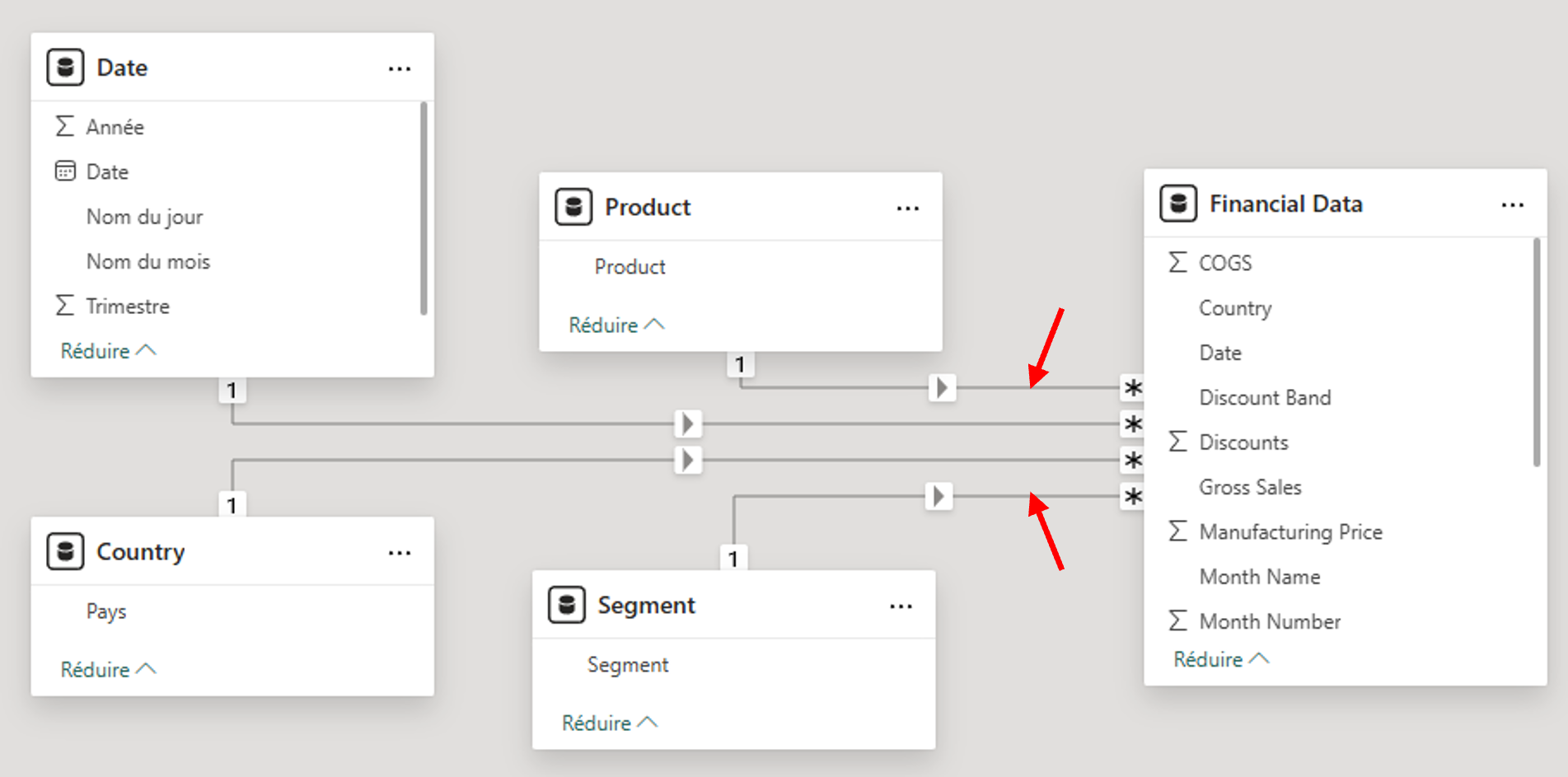
Remarque importante : La flèche doit aller dans le sens : « Table -> Financial Data »
📊 Étape 4 – Création des visualisations
Power BI propose un large choix de visuels : graphiques en colonnes, cartes, jauges, courbes temporelles…. Chaque visuel peut être personnalisé et filtré dynamiquement.
Dans cette démonstration, nous allons créé plusieurs visuels complémentaires pour analyser les ventes, la rentabilité et la répartition géographique.
1. Aller dans Rapport
Cliquez sur l'icône « Affichage du rapport » dans la barre latérale pour accéder à la zone de création des visuels.
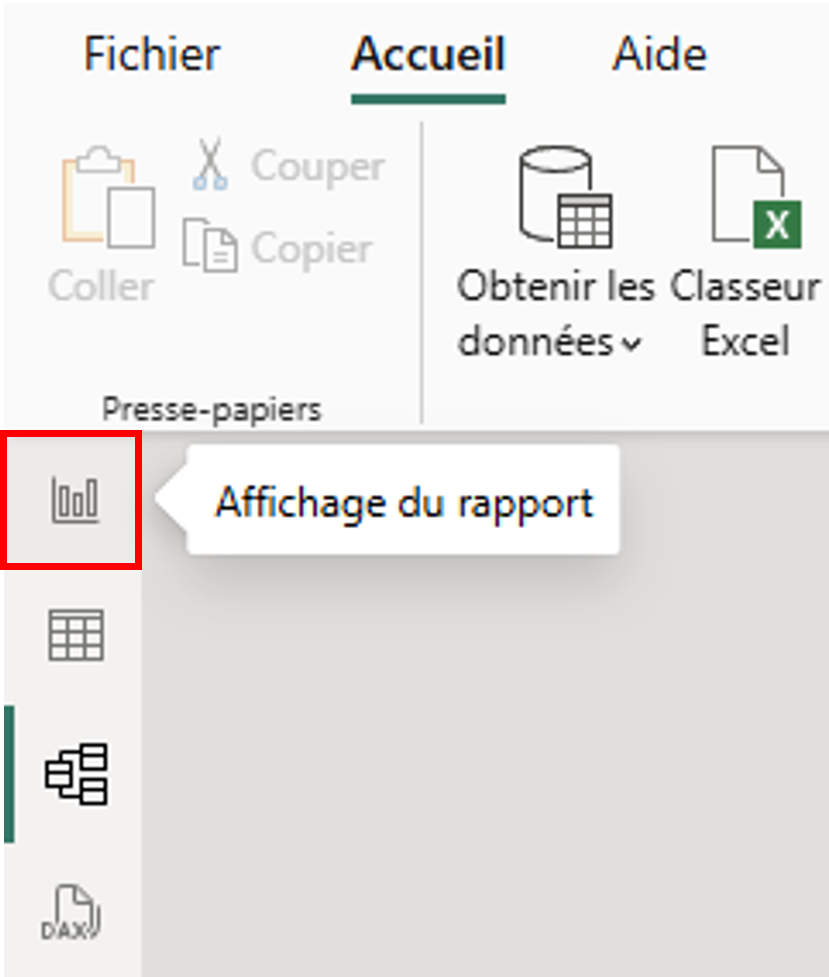
2. Graphique Net Sales par Année & Mois
Dans le volet « Visualisations » , sélectionne le type de visuel « Graphique en courbes » pour commencer la représentation graphique.
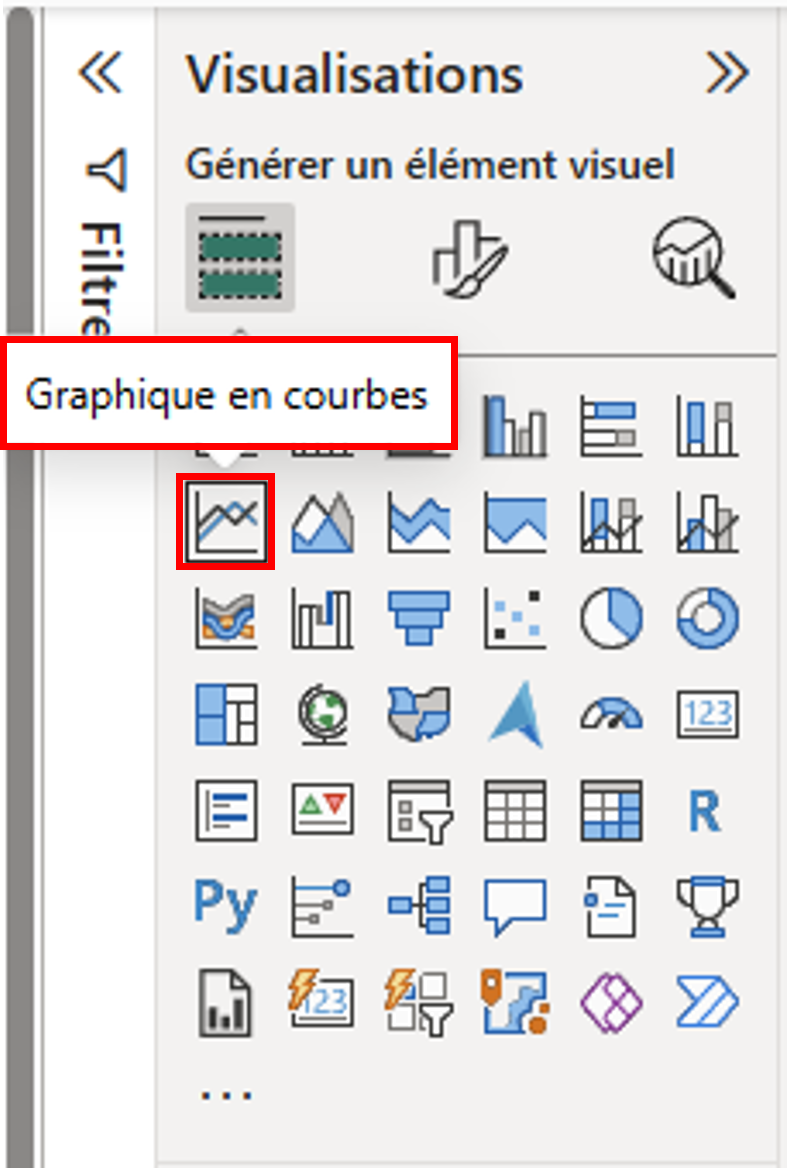
Un espace vide apparaît : il sert de canevas pour construire ton graphique en glissant les champs appropriés.
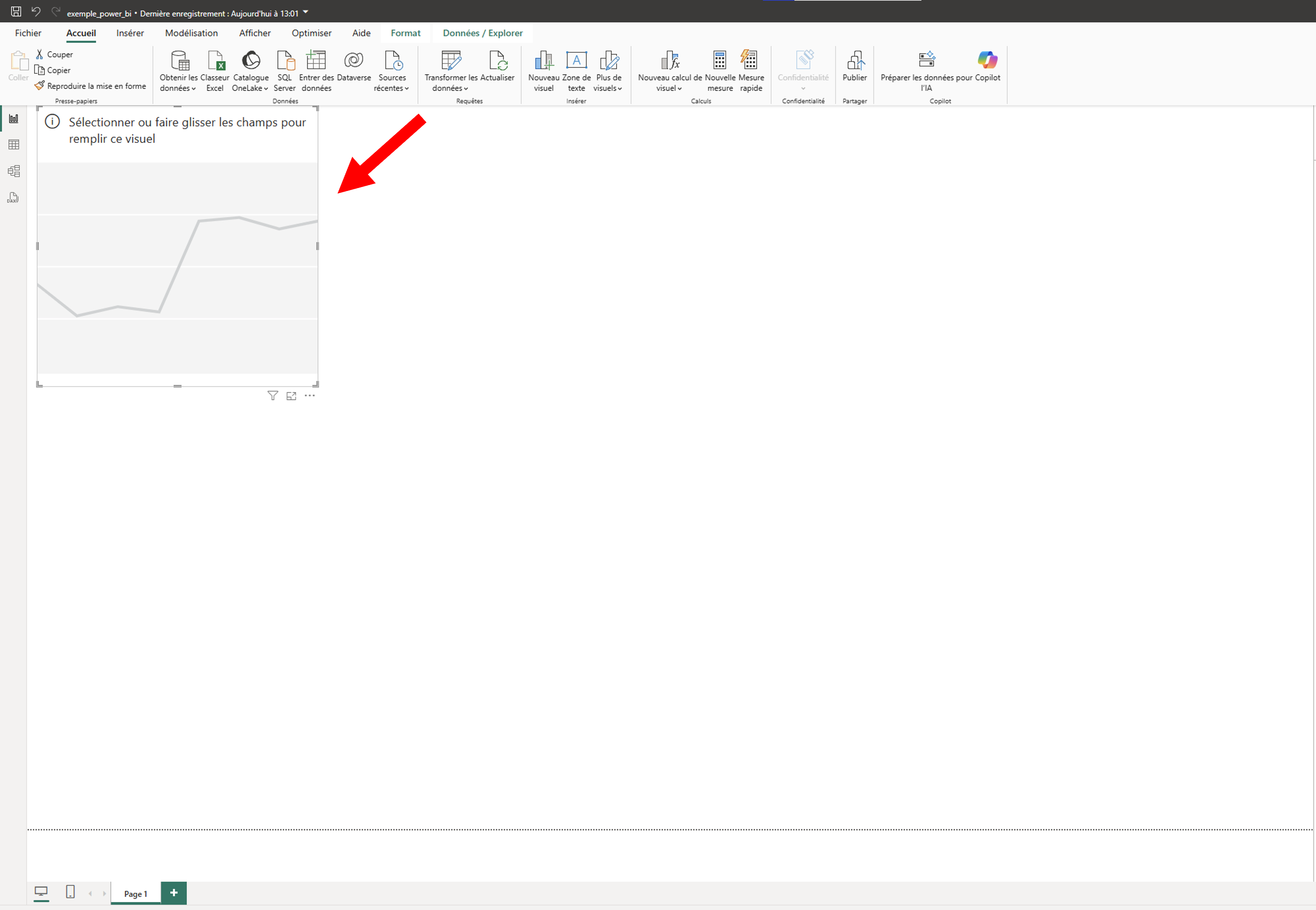
Faites glisser les champs « Nom du mois » dans « Axe X », « Année » dans « Légende » et « Net Sales » dans « Axe Y » comme dans l'exemple ci-dessous.
Le graphique affiche clairement l'évolution des ventes par mois pour chaque année.
3. Graphique COGS par Année & Mois
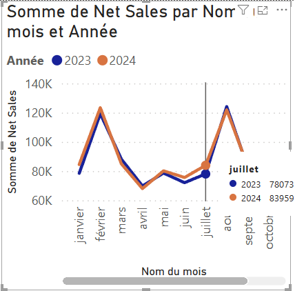
Choisissez l'option « Histogramme empilé » dans le volet des visualisations.
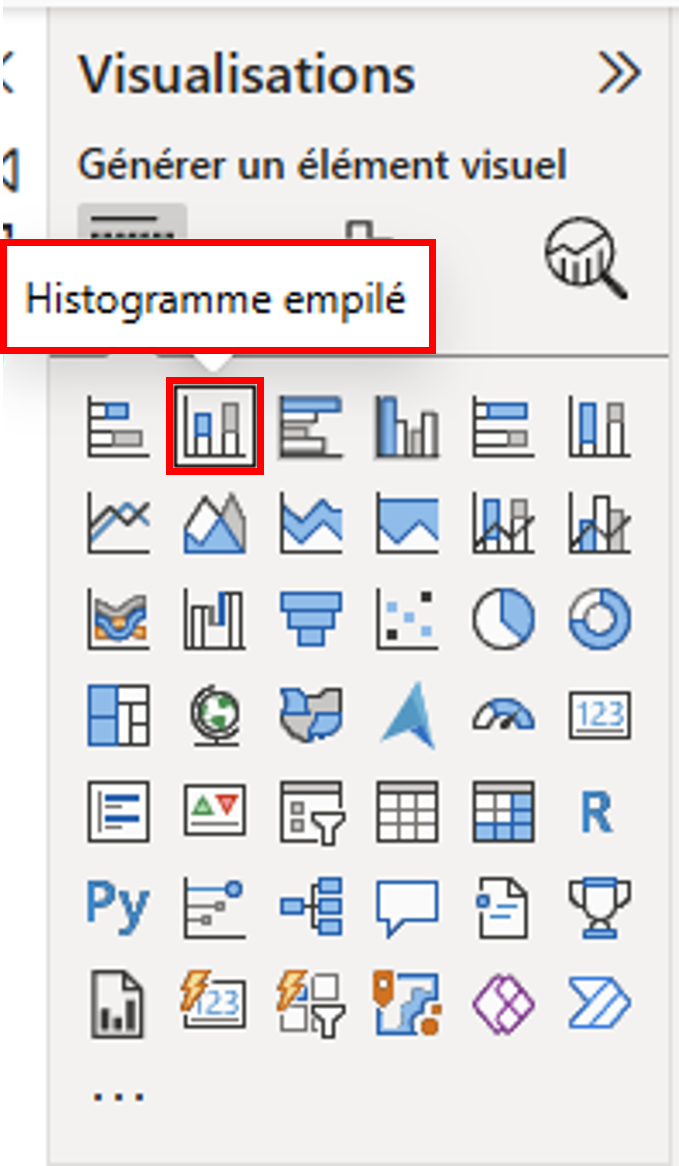
Faites glisser les champs « Nom du mois » dans « Axe X », « Année » dans « Légende » et « Somme de COGS » dans « Axe Y » comme dans l'exemple ci-dessous.
Le graphique affiche la « Somme de COGS » par mois et par année. L'histogramme empilé est particulièrement efficace pour comparer différentes périodes d'un même indicateur.
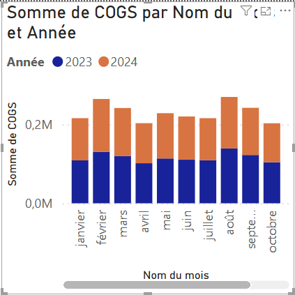
4. Graphique Manufacturing price & Sale price
Cliquez sur « Graphique en aires ». Les graphique en aires servent à illustrer des évolutions cumulées dans le temps, en mettant en valeur les volumes.
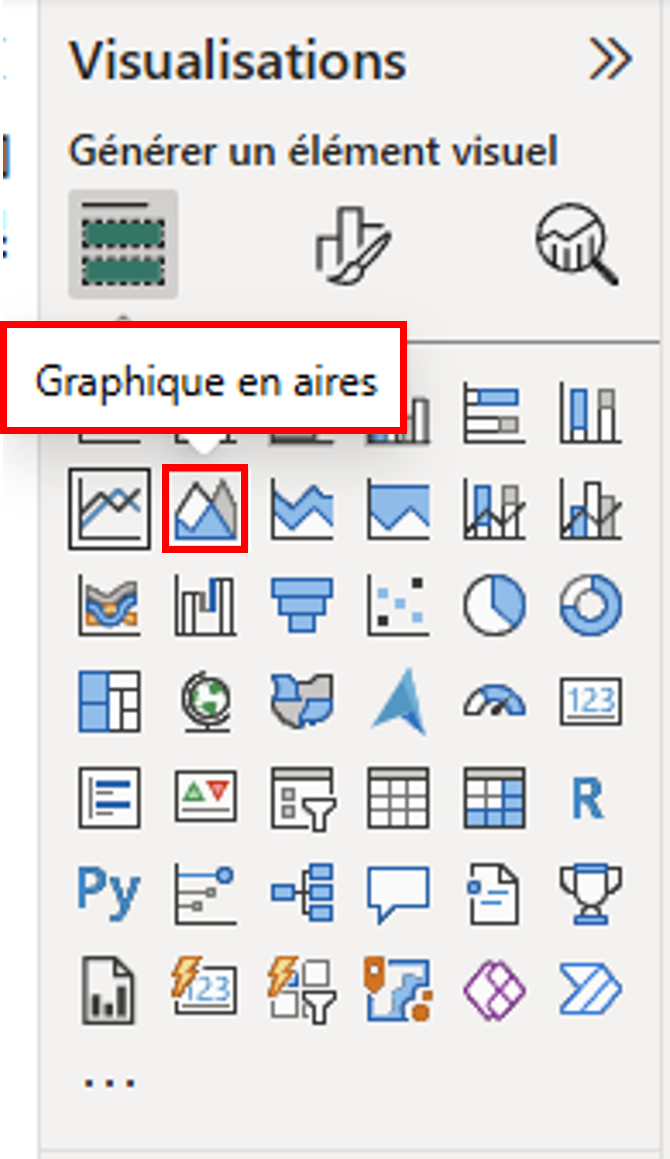
Remplissez les champs du visuel en glissant « Product » sur « l' axe X », « Manufacturing Price » sur « l'axe Y principal » et « Sale Price » sur « l'axe Y secondaire ».
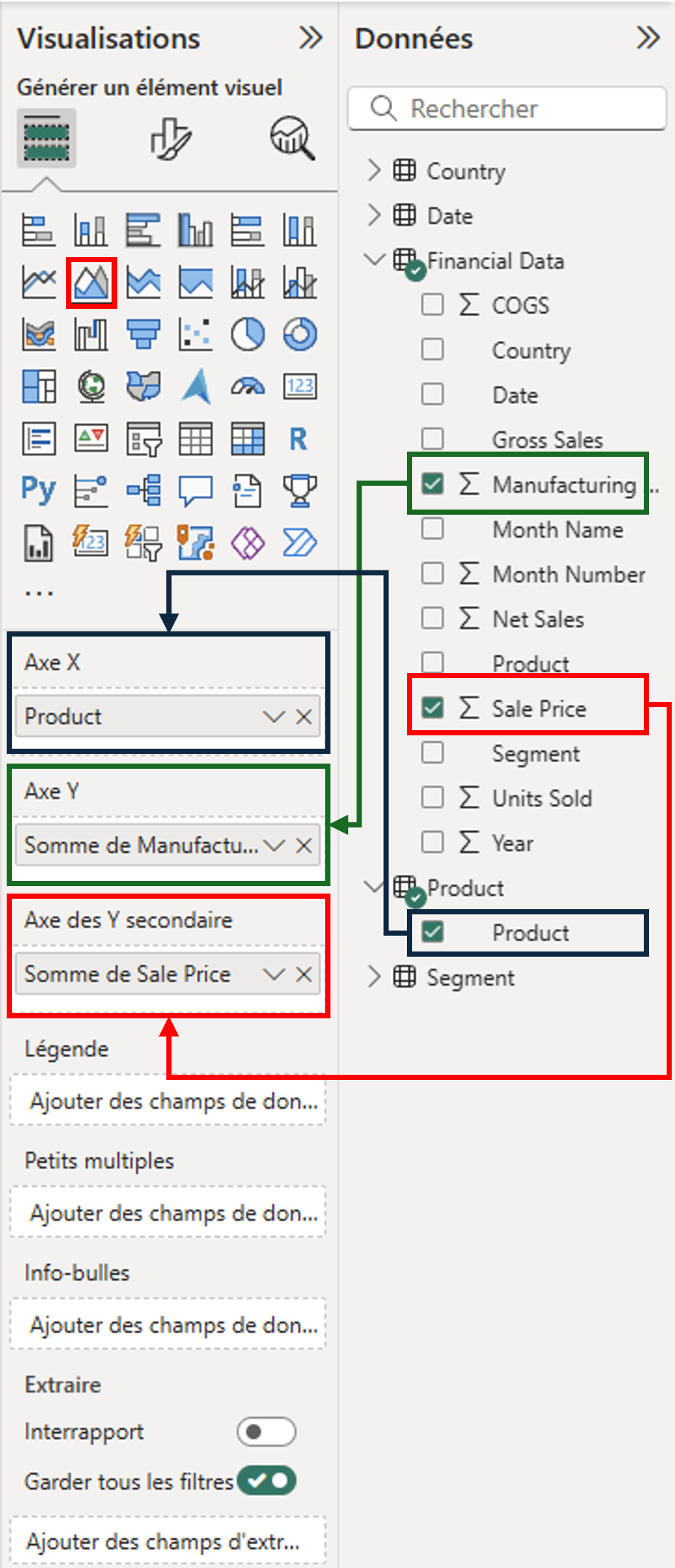
Nous obtenons un graphique en aires avec double axes où l'on observe la répartition entre le prix de fabrication et le prix de vente par produit. Vous pouvez renommer le titre du graphique pour qu'il soit plus pertinent.
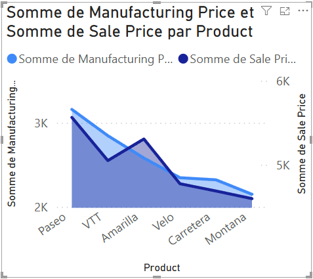
5. Graphique Net Sales par Produits
Sélectionnez « Graphique en secteurs » dans le menu « Visualisations » pour notre prochain graphique.
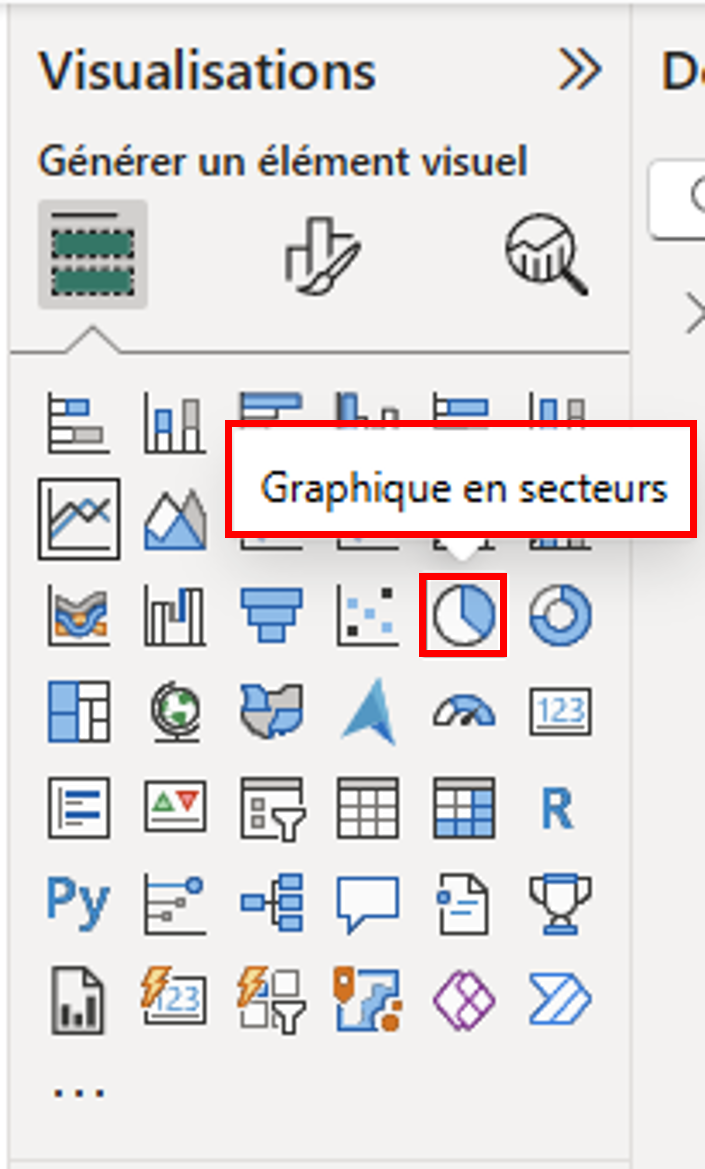
Faites glisser le champ « Product » dans « Légende » et le champ « Net Sales » dans « Valeurs » pour afficher les ventes par produit.
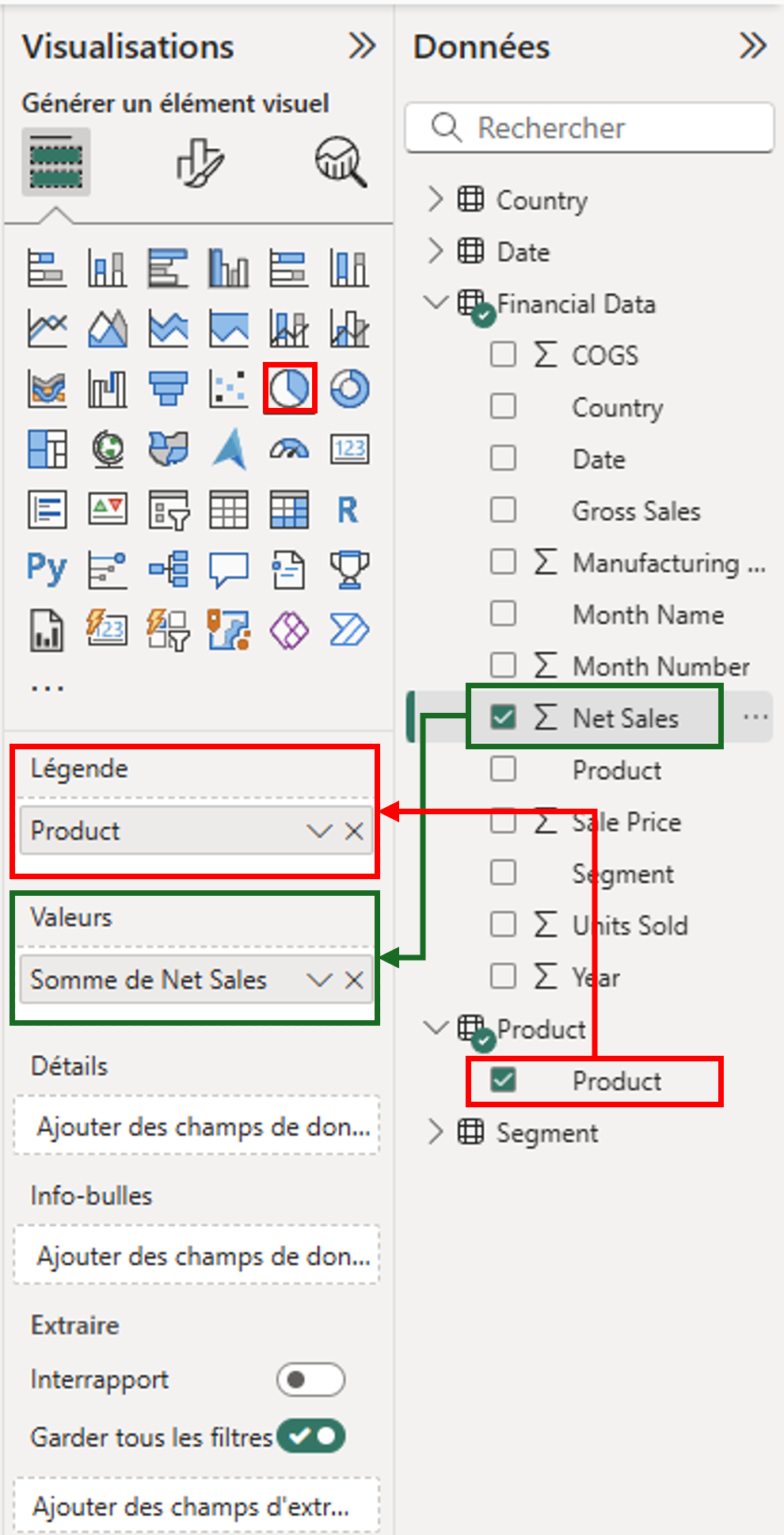
Vous pouvez visualiser la répartition des « Net Sales » par produit dans un graphique en secteurs, idéal pour comparer les parts de marché.
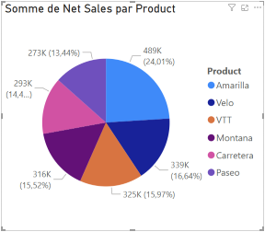
6. Graphique Net Sales par Segment
Choisissez à nouveau « Graphique en secteurs » pour étudier la dimension « Net Sales » par « Segment clients ».
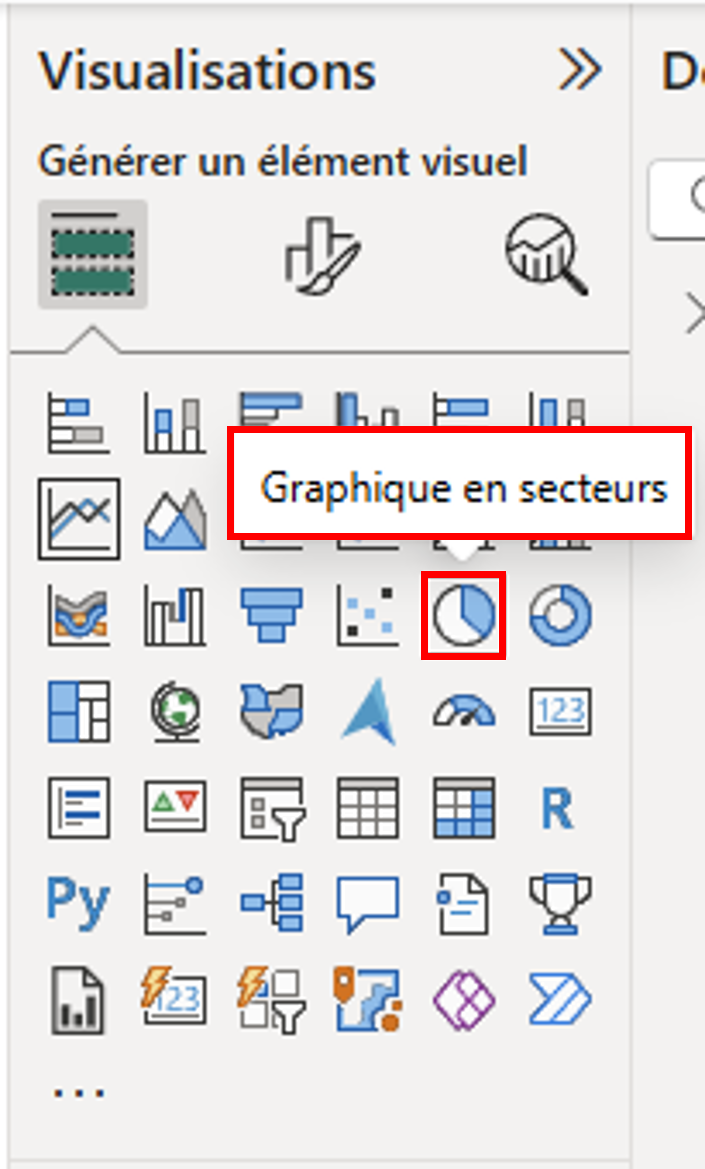
Faites glisser « Segment » dans « Légende » et « Net Sales » dans « Valeurs » pour visualiser les ventes selon le type de segment.
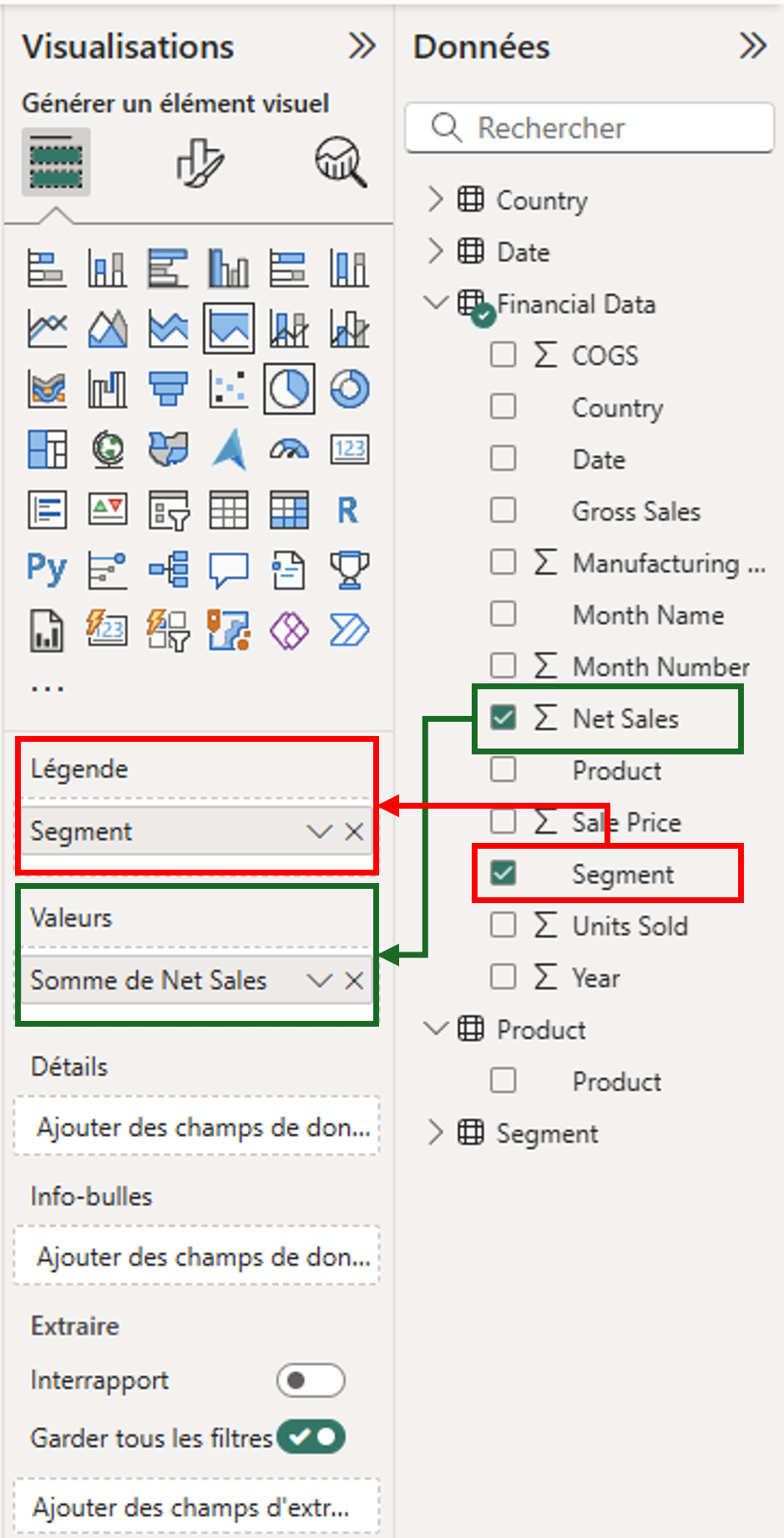
Vous pouvez observez les parts de « Net Sales » réparties par « Segment » dans un graphique clair et visuellement équilibré.
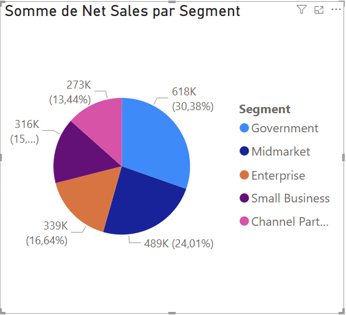
6. Graphique Sales sur Carte du monde
Sélectionnez « Carte choroplèthe ». Ce graphique permet de représenter vos données géographiques sur une carte (à l'échelle mondiale ou régionale).

Déposez le champ « Pays » dans « Emplacement », puis glissez « Net Sales » et « Units Sold » dans « info-bulles ».
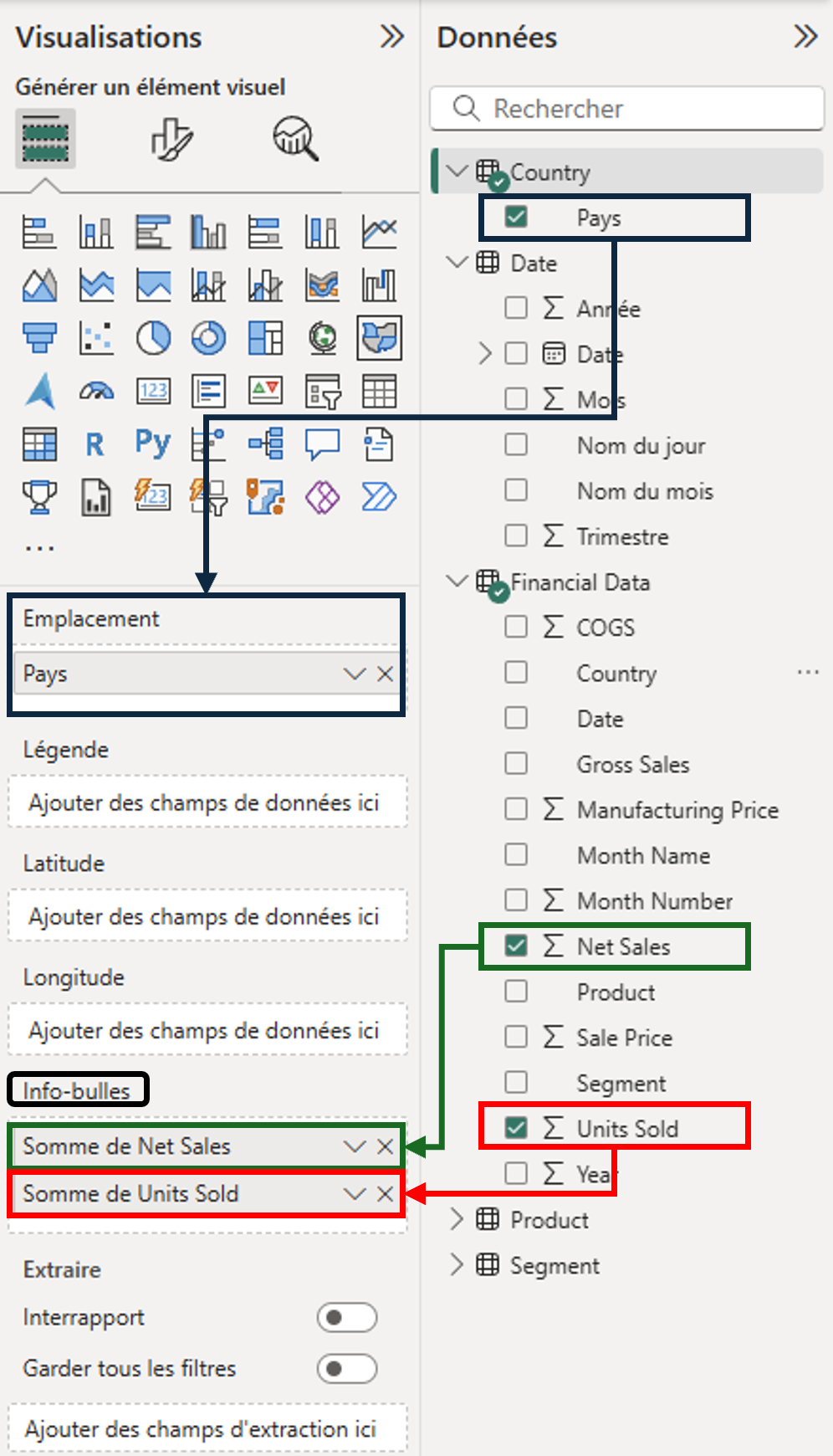
Vous pouvez visualiser l'intensité des « Net Sales » et des « Units Sold » selon les pays au survol de la carte.
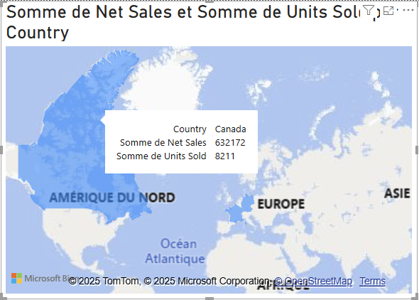
6. Boutons & Segments
Choisissez « Segment de bouton », puis insérez le champ « Product » dans la zone « Champ » pour permettre un filtrage dynamique par produit.
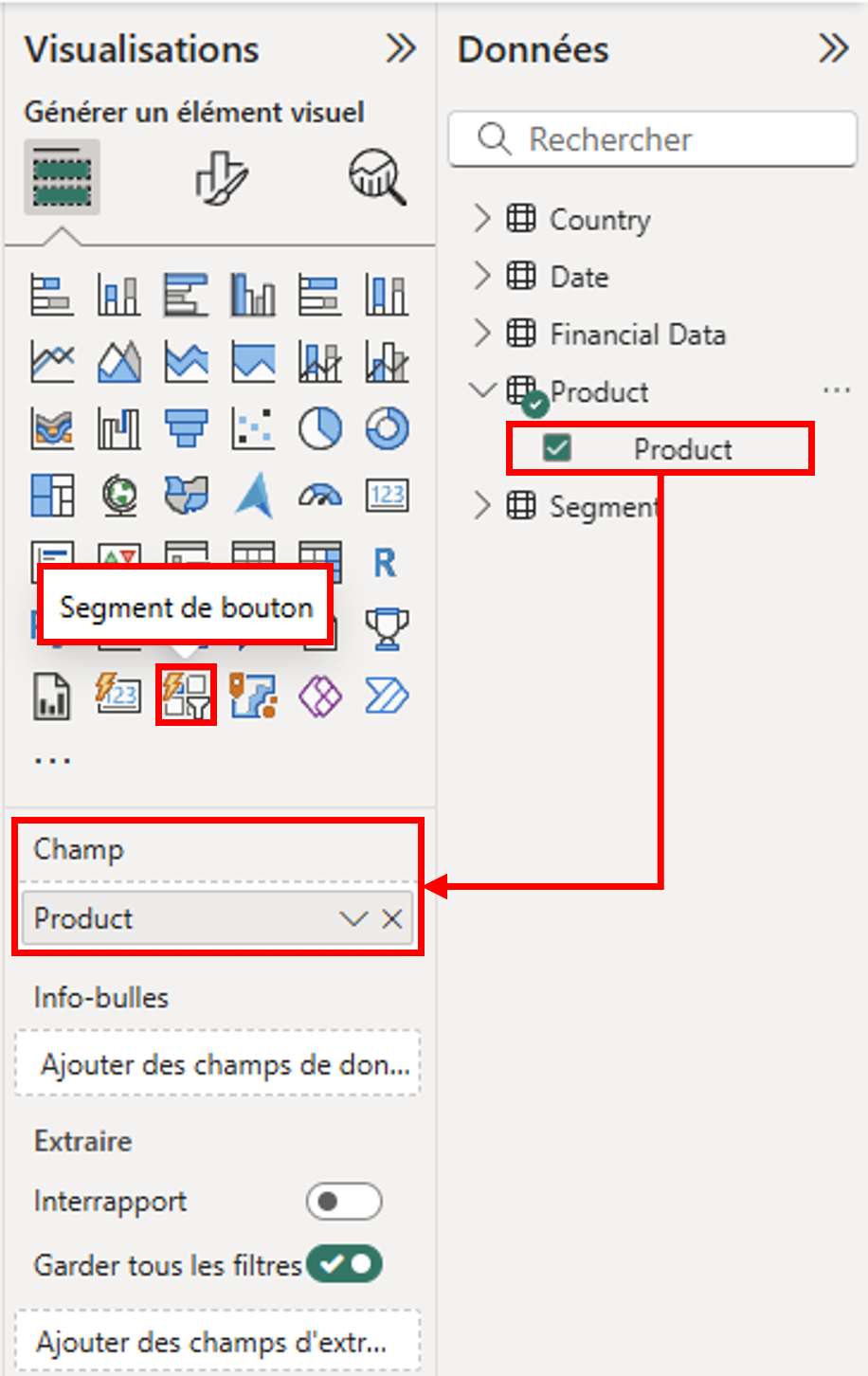
Vous offrez ainsi à vos utilisateurs la possibilité de filtrer les visuels selon le produit, en un simple clic.
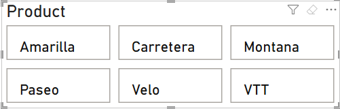
Ajoutez un nouveau « Segment de bouton » et glissez-y le champ « Segment » pour filtrer dynamiquement par type de clientèle.
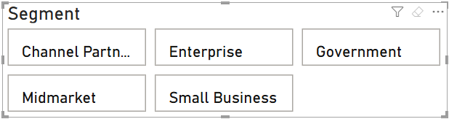
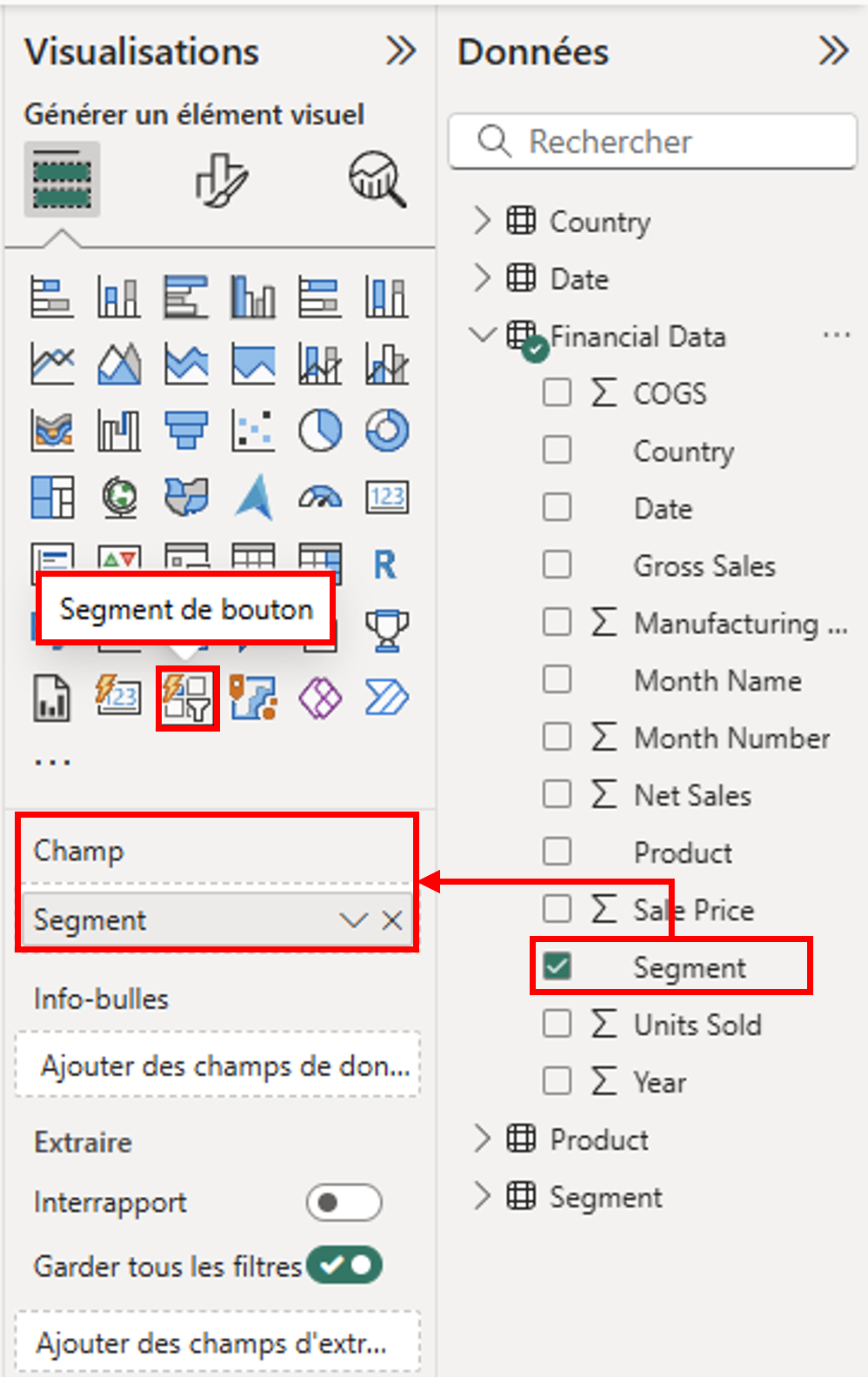
Ajoutez un dernier « Segment de bouton » et glissez-y le champ « Pays » pour filtrer dynamiquement par pays.
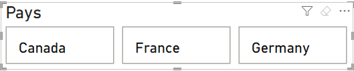
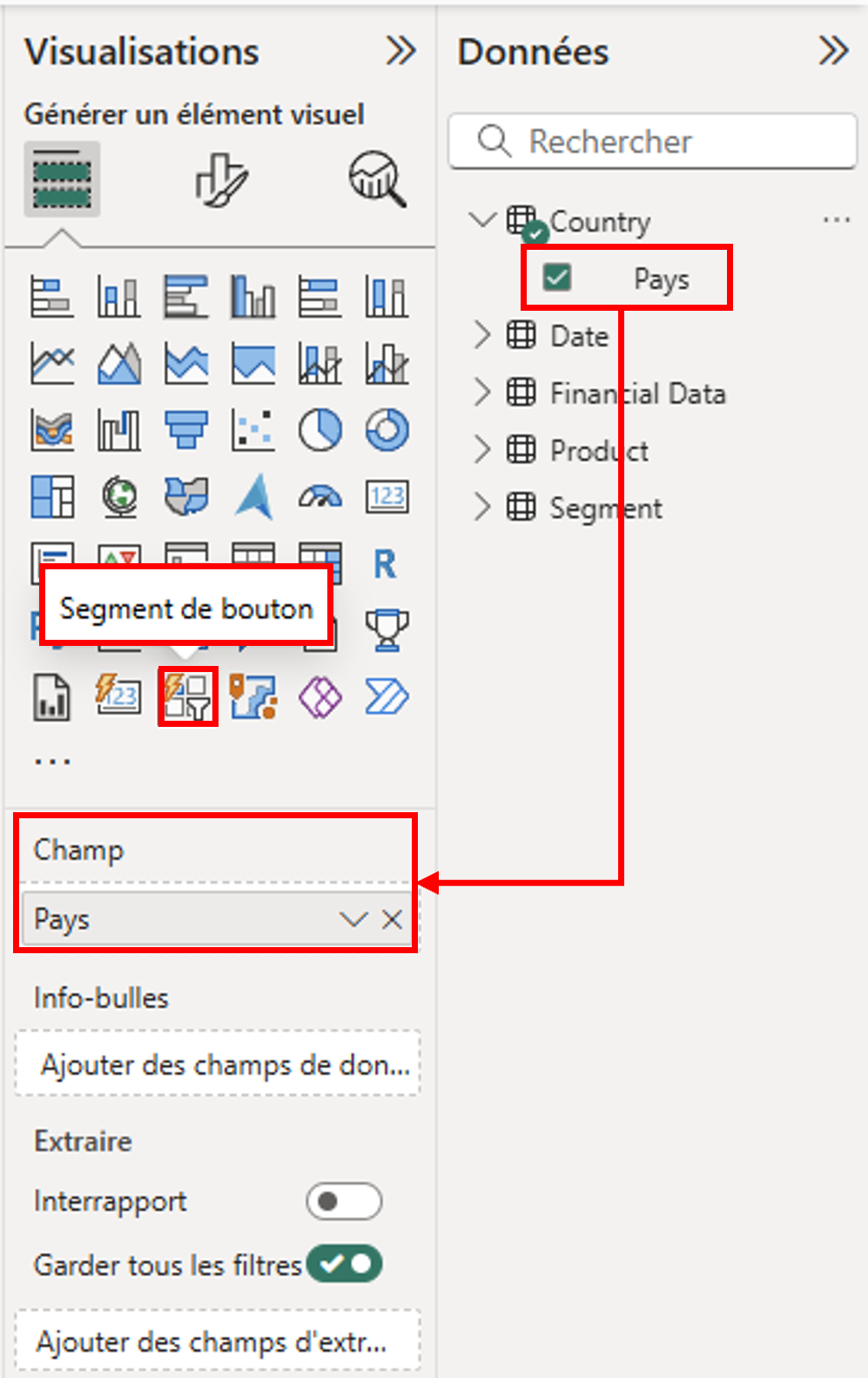
Nous ajoutons aussi un filtre « Année », permettant de filtrer les données sur une année précise
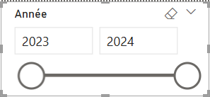
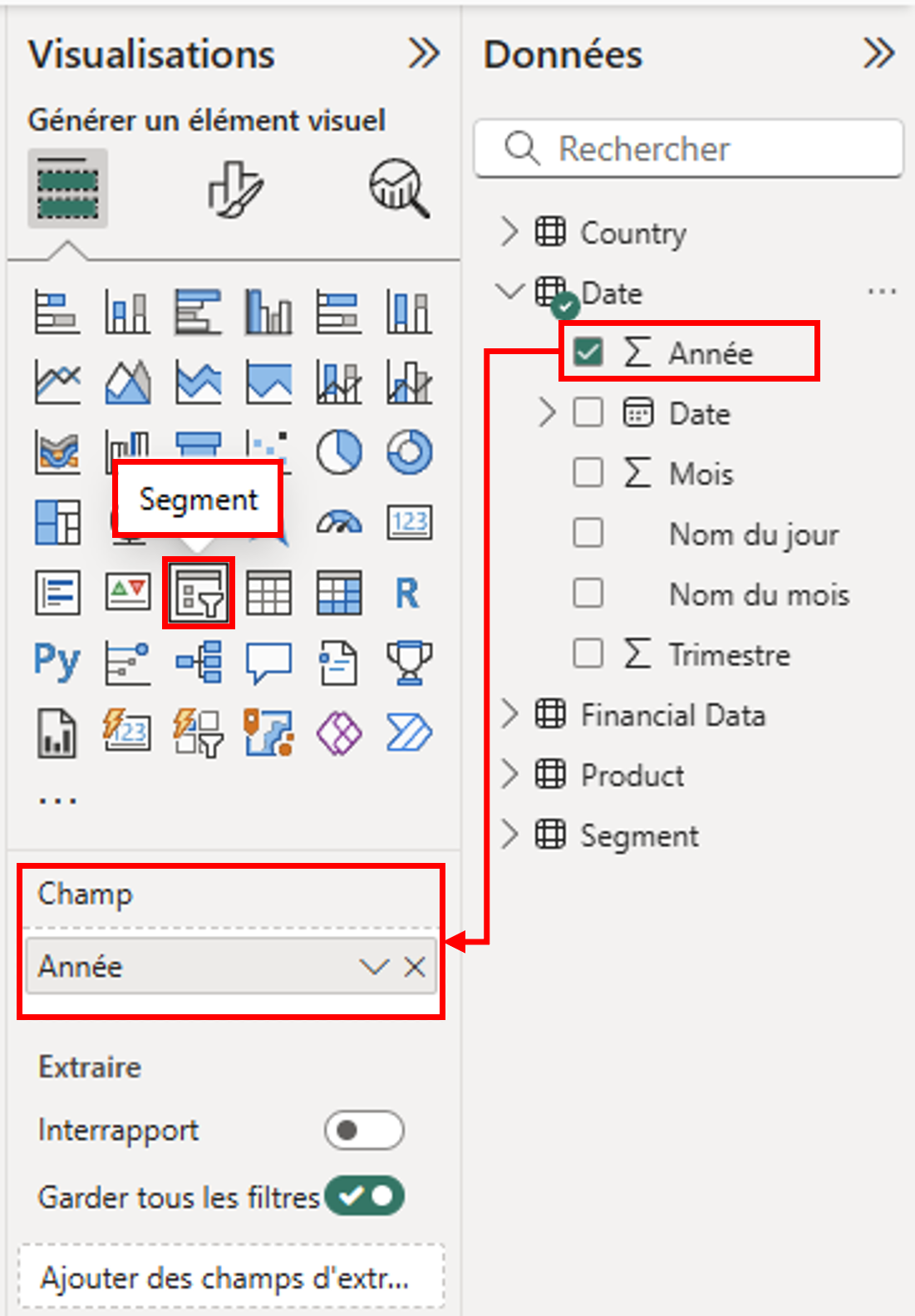
Et sur le même principe que pour les « Années » , nous ajoutons un filtre « Mois ».

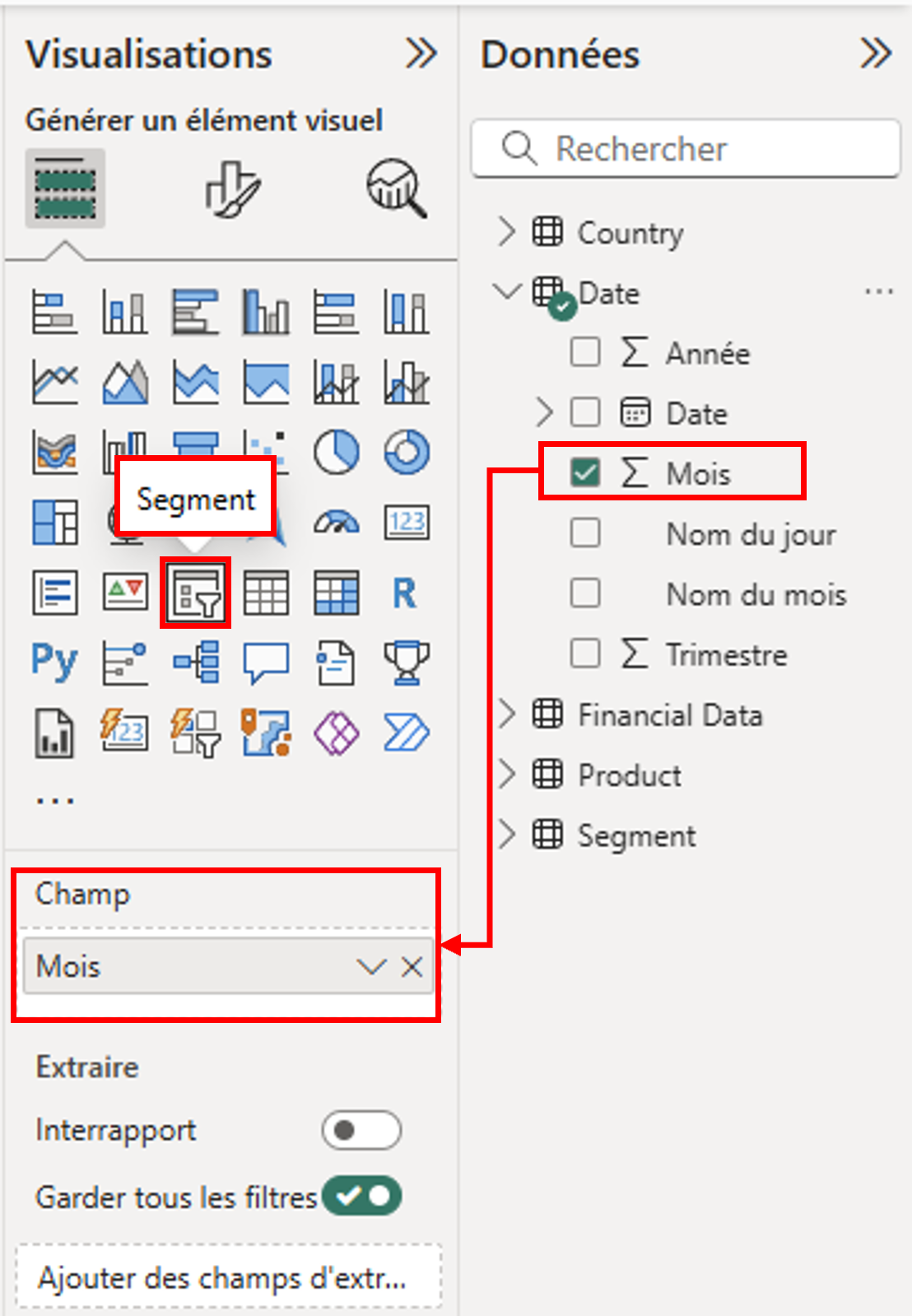
📋 Étape 5 – Composition du tableau de bord final
Tous les visuels ont maintenant été créés. C'est à vous de les agencer selon vos préférences.
L'objectif est de proposer une vue synthétique et opérationnelle, adaptée aux besoins de pilotage d'une activité.
1. Conseils de disposition
Vous pouvez par exemple :
- Cliquez sur un visuel pour le déplacer avec la souris.
- Cliquez et tirez sur les coins pour le redimensionner.
- Alignez les visuels pour une disposition équilibrée et lisible.
2. Thèmes Power BI prédéfinis
Cliquez sur l'onglet « Afficher » pour accéder aux options de mise en forme globale de votre rapport Power BI.
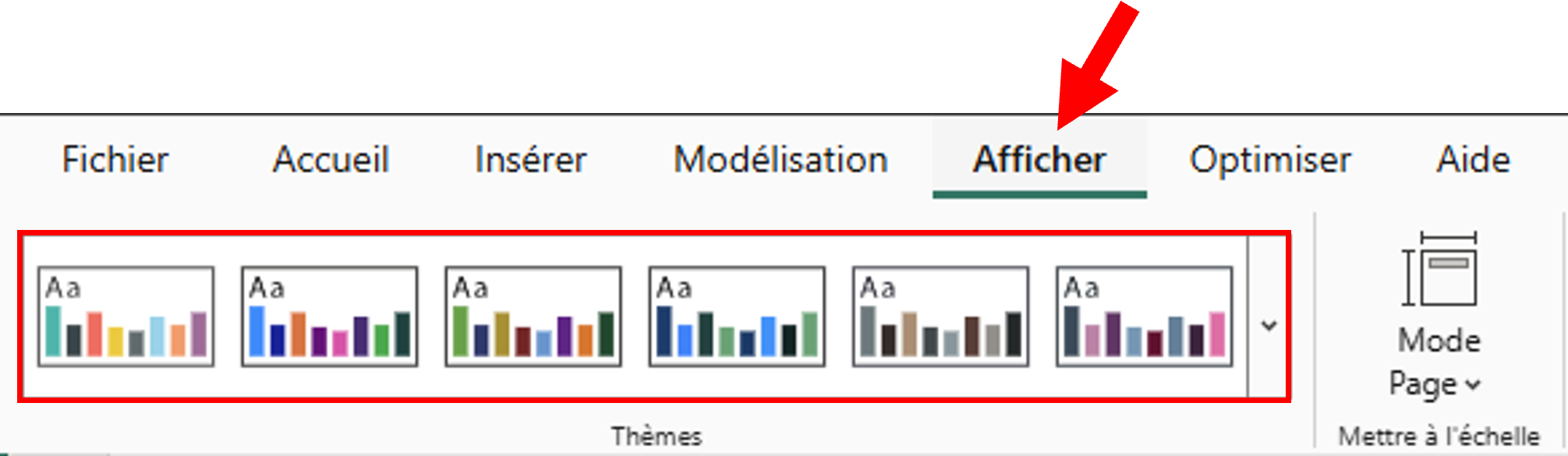
Cliquez sur la flèche déroulante à droite pour afficher tous les thèmes disponibles dans la galerie. Sélectionnez celui qui vous plaît pour harmoniser les couleurs, les polices et les visuels de l'ensemble du tableau de bord en un clic.
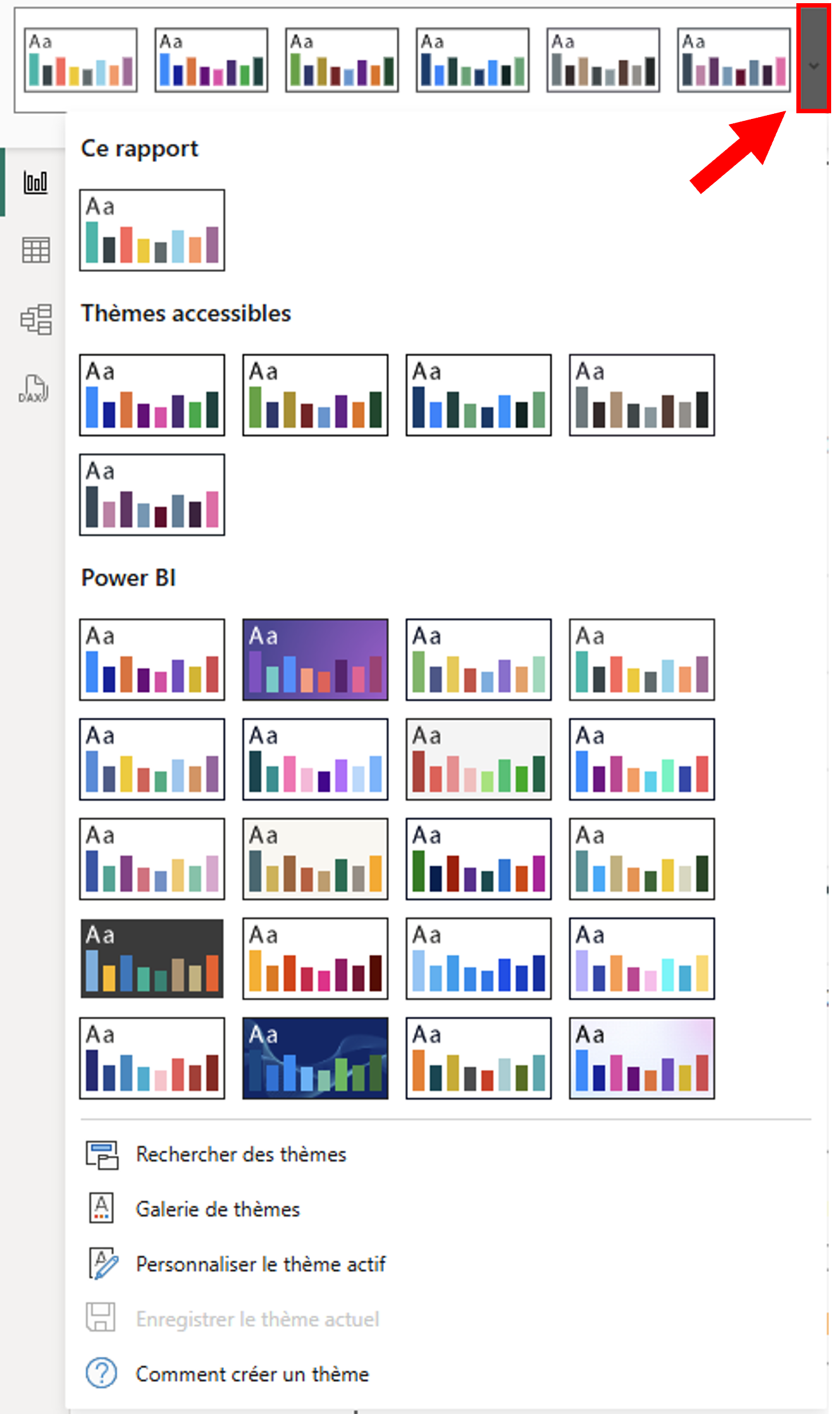
3. Rendu Final
Félicitation ! Voici votre premier tableau de bord Power BI. Il ne vous reste plus qu'à le sauvegarder et le partager.
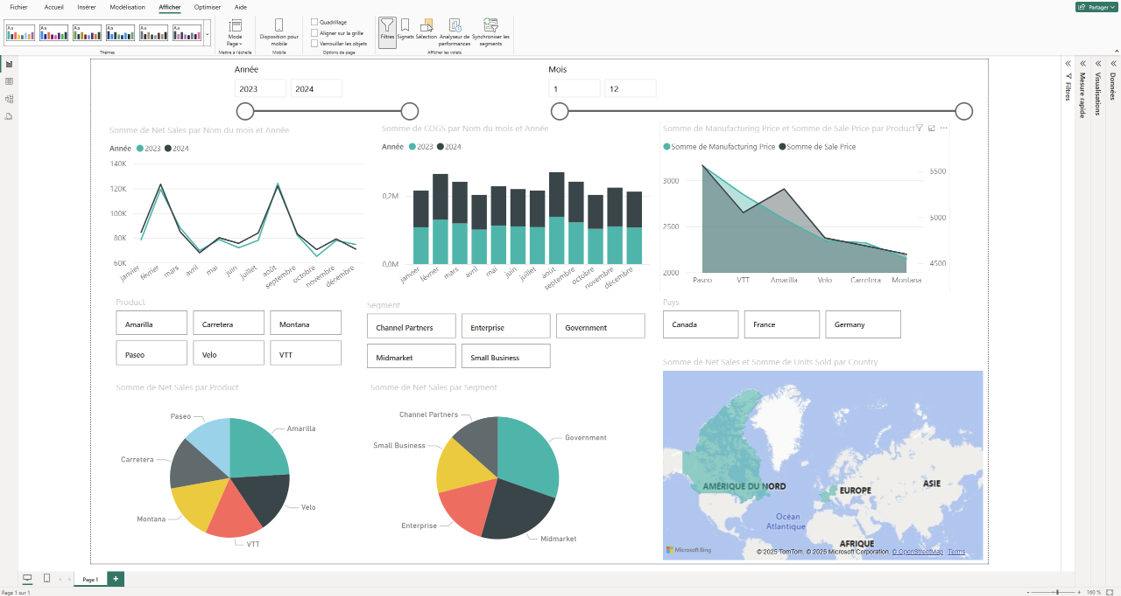
💾 Étape 6 – Sauvegarde et diffusion
1. Enregistrer le fichier
Cliquez sur l'onglet « Fichier » dans le coin supérieur gauche

Sélectionnez « Enregistrer sous », puis enregistrez le fichier de la même manière que sur Word ou Excel.
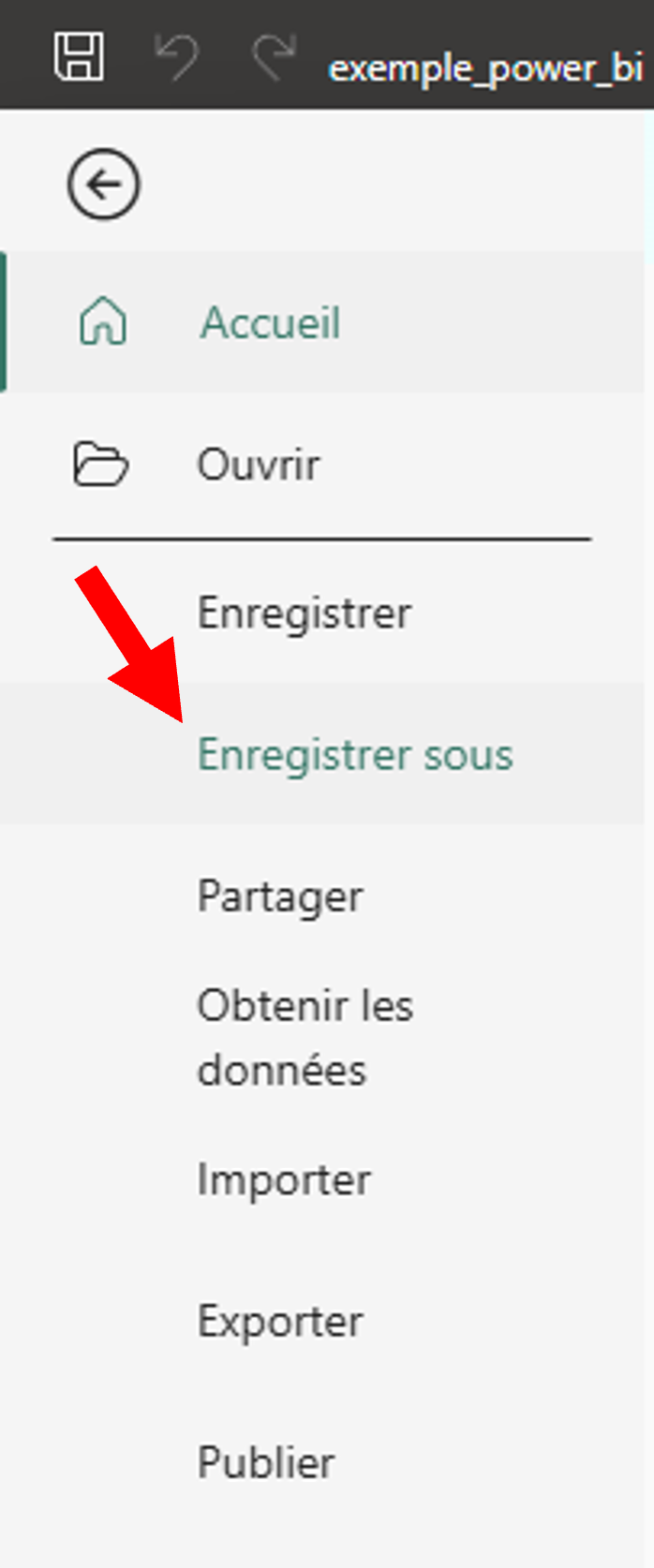
Le fichier est enregistré au format .pbix qui est le format natif de Power BI Desktop.
Il peut être rouvert, modifié ou partagé par mail.

2. Partage & diffusion
Attention ! En l'absence de compte professionnel, la publication en ligne n'est pas possible, mais vous pouvez partager le fichier localement ou faire une démonstration guidée comme celle-ci.